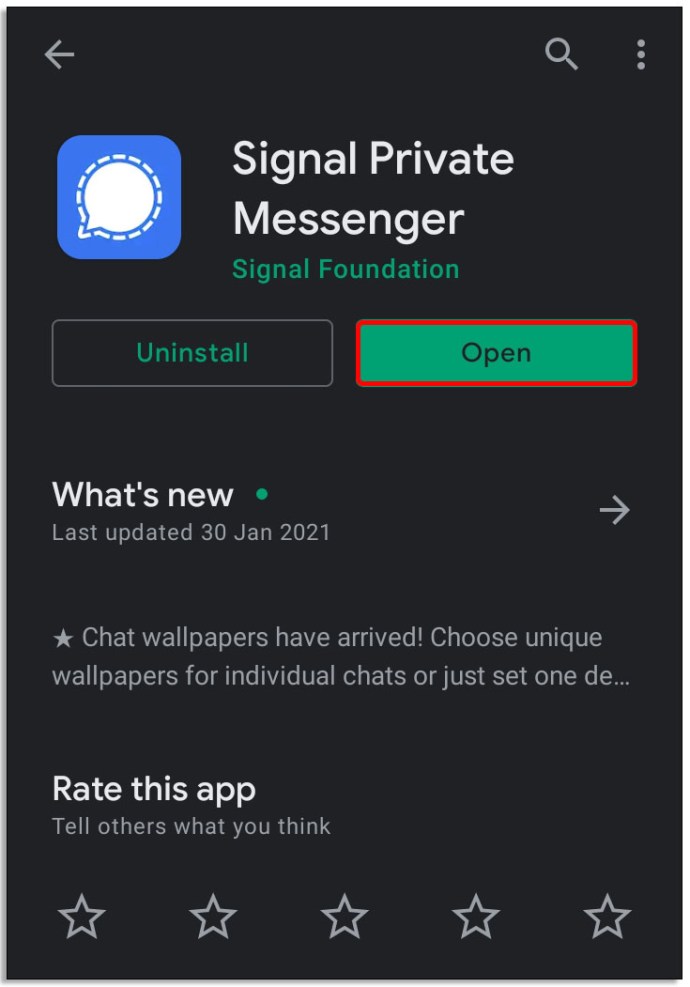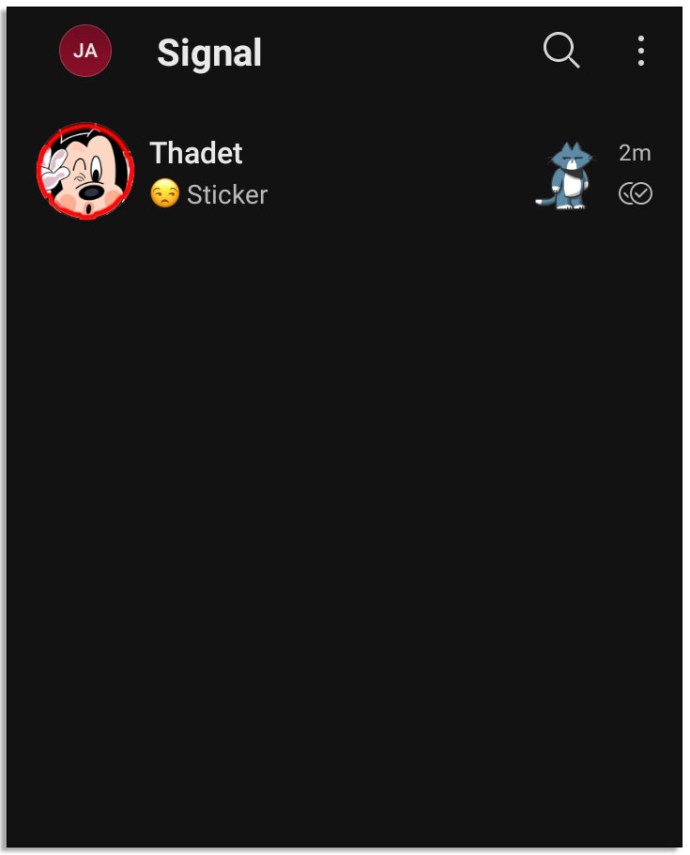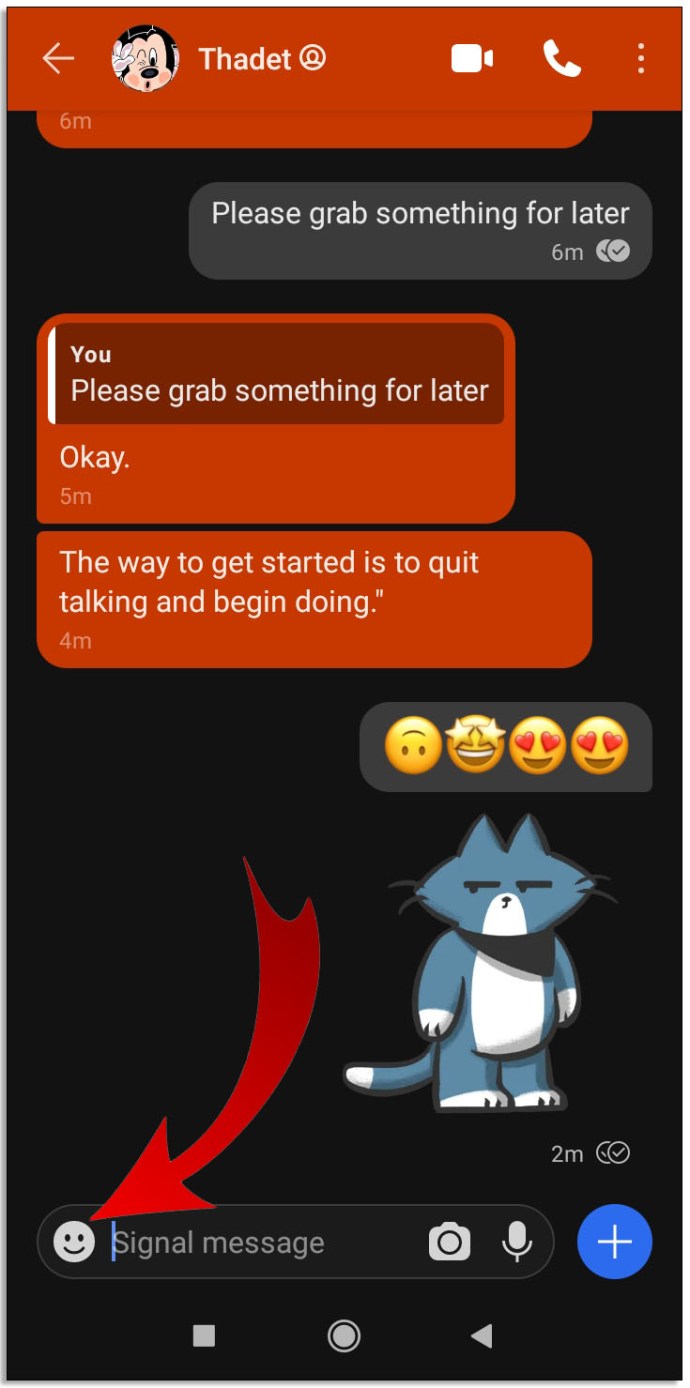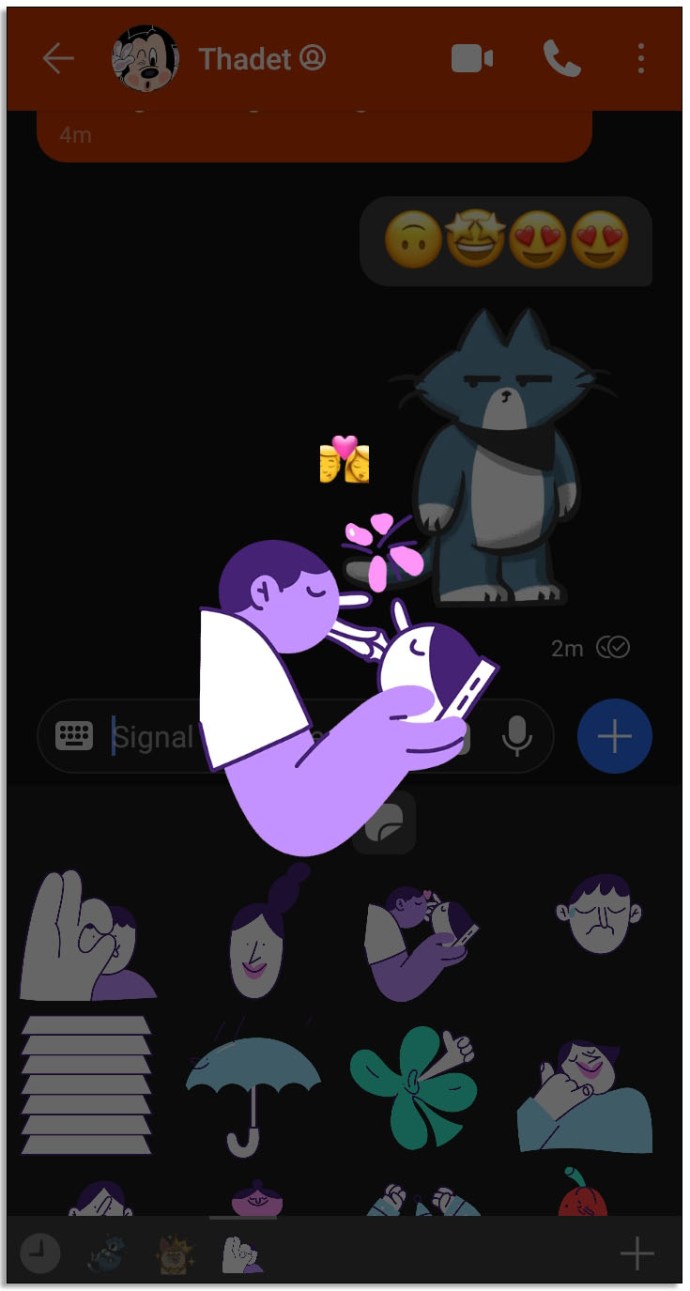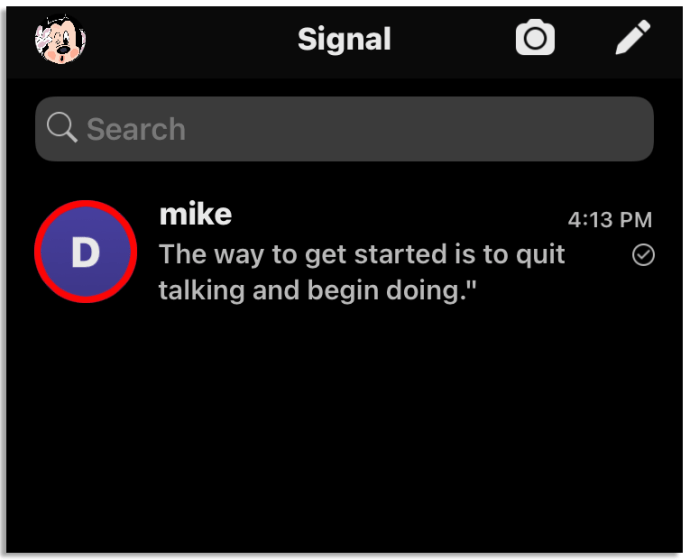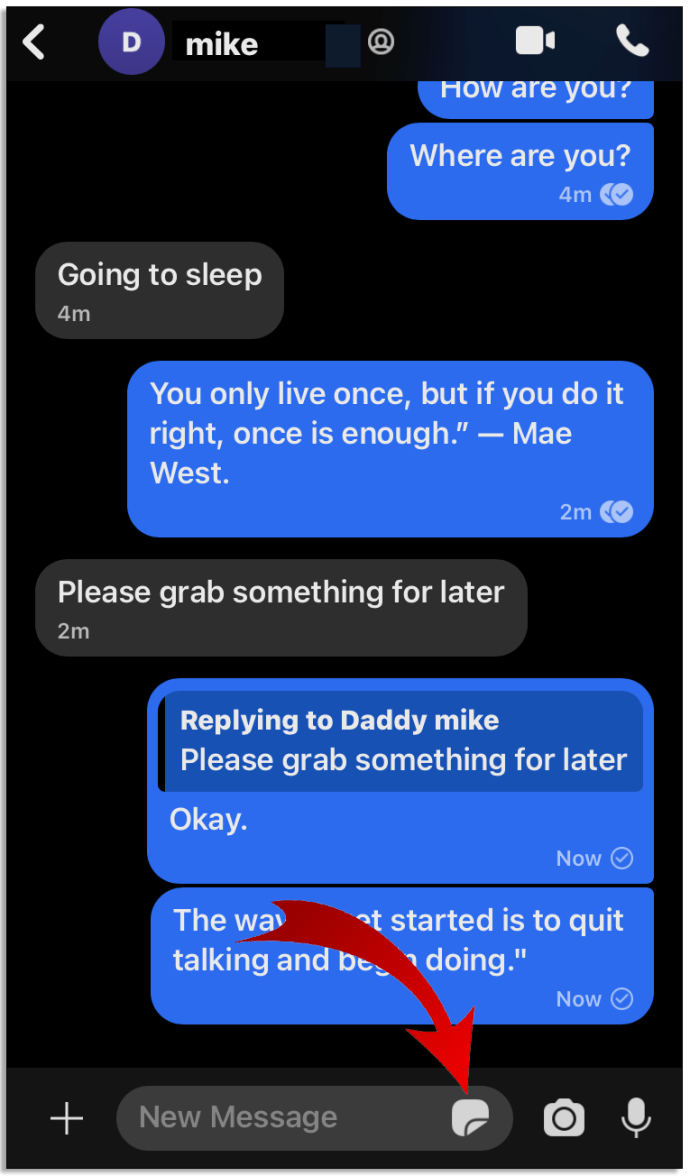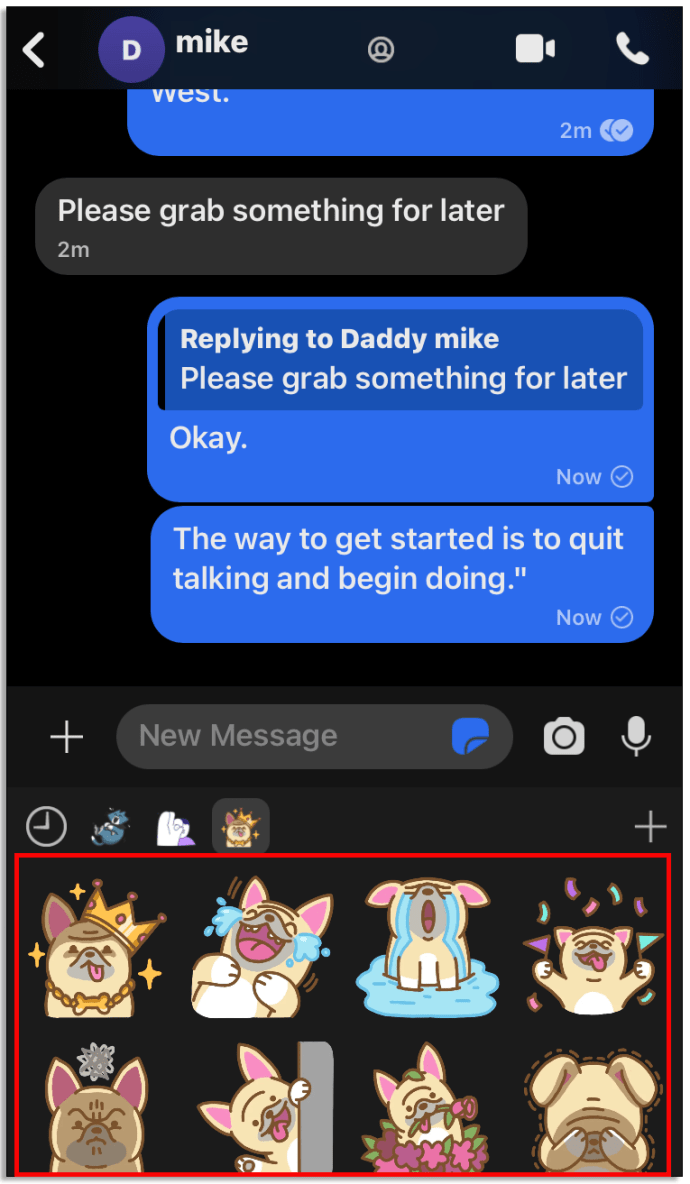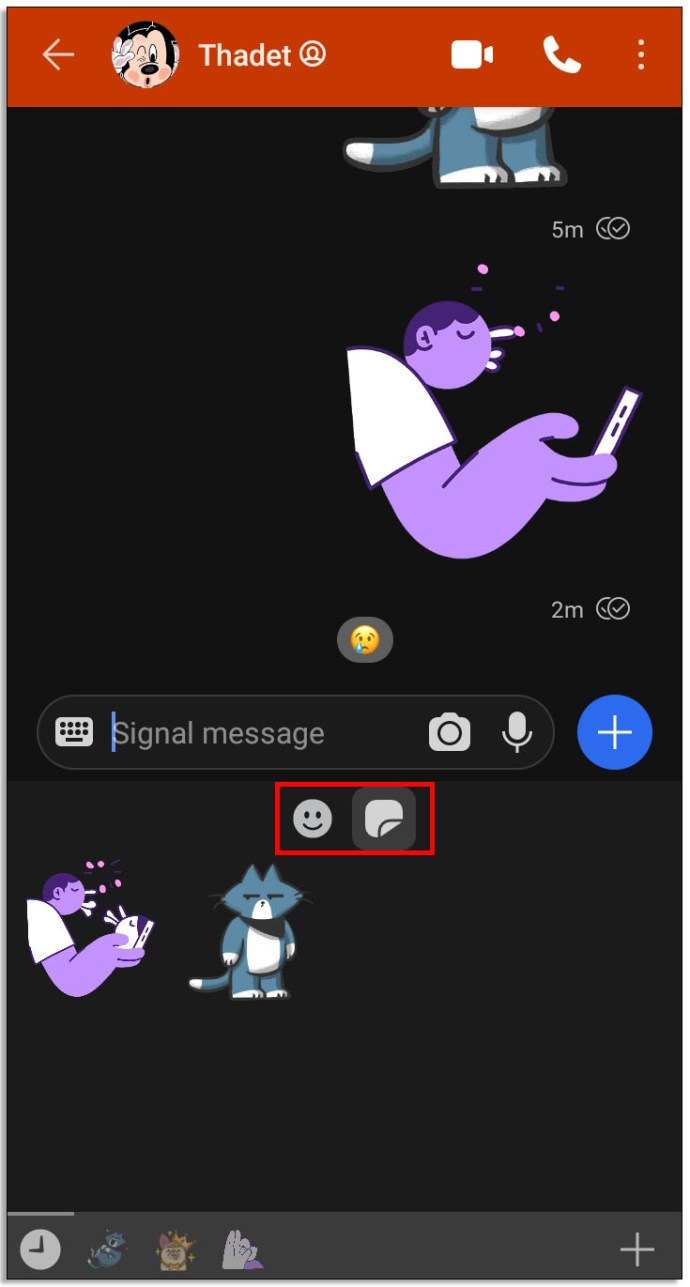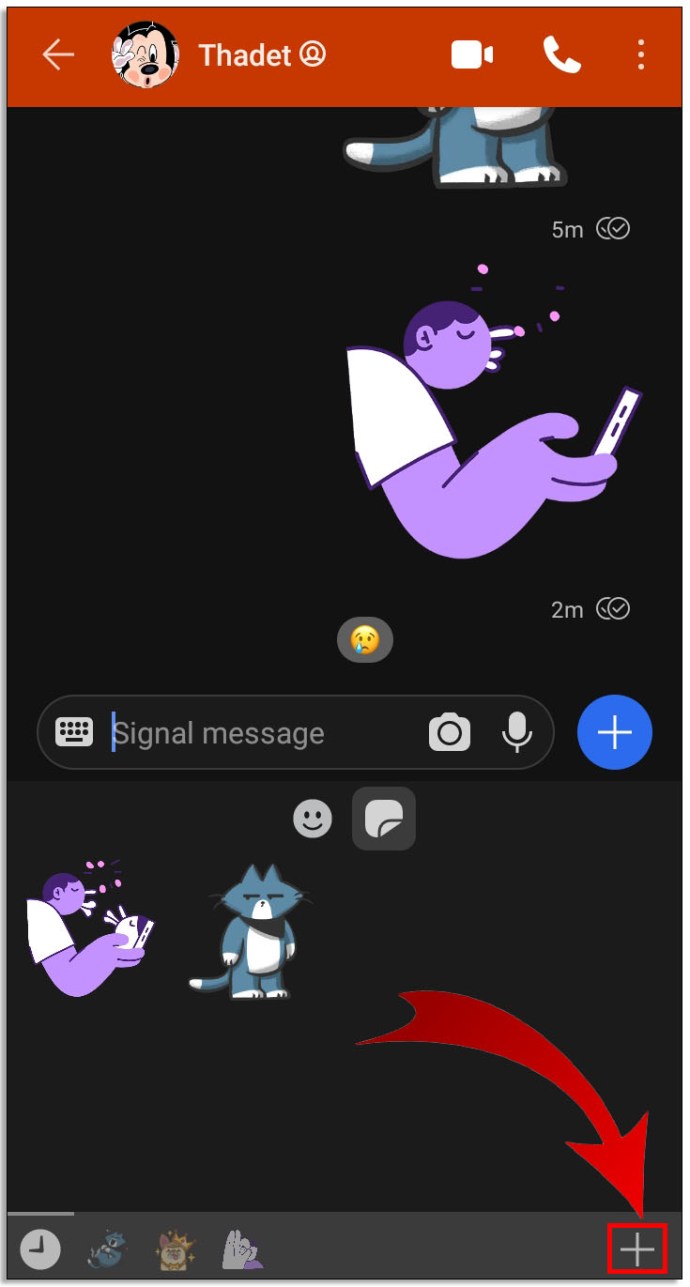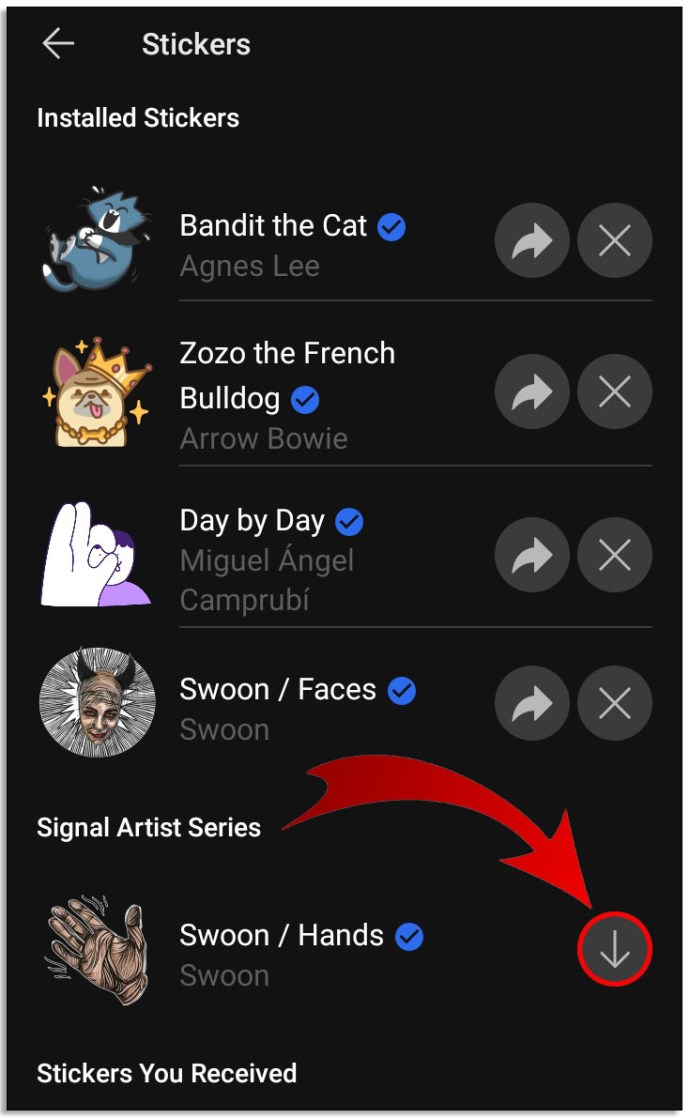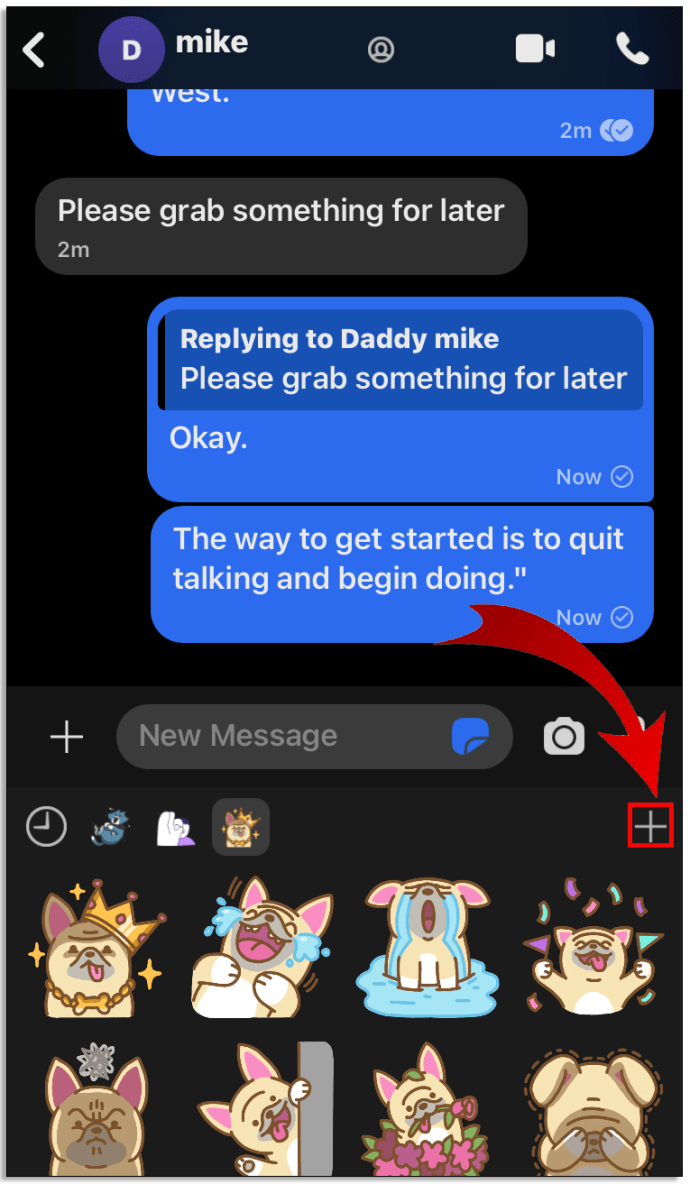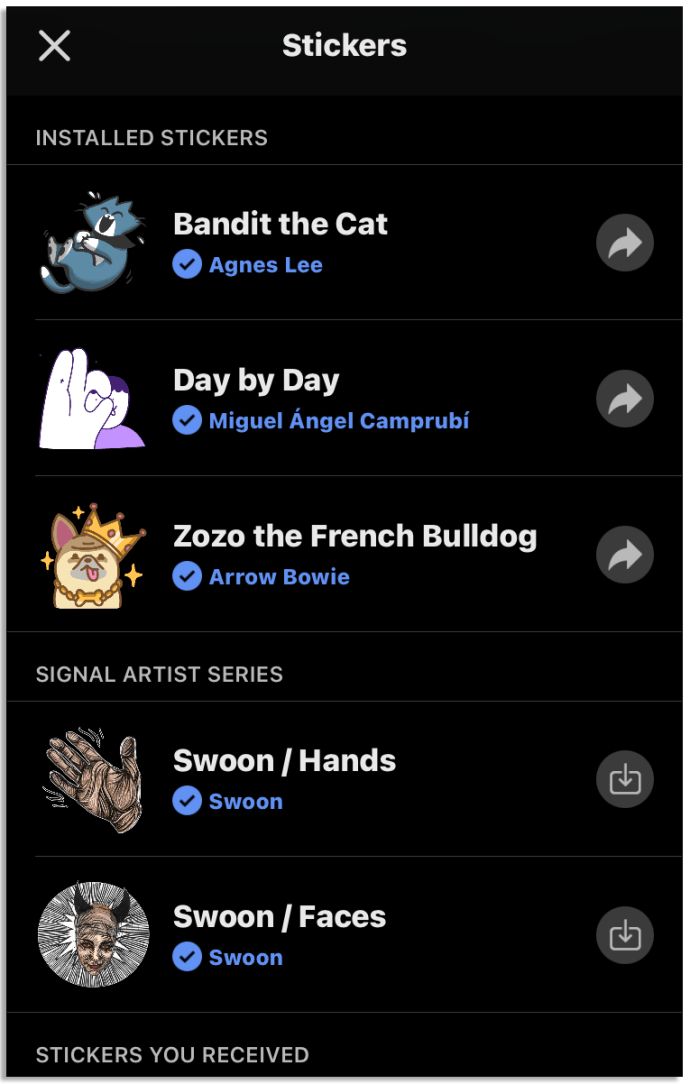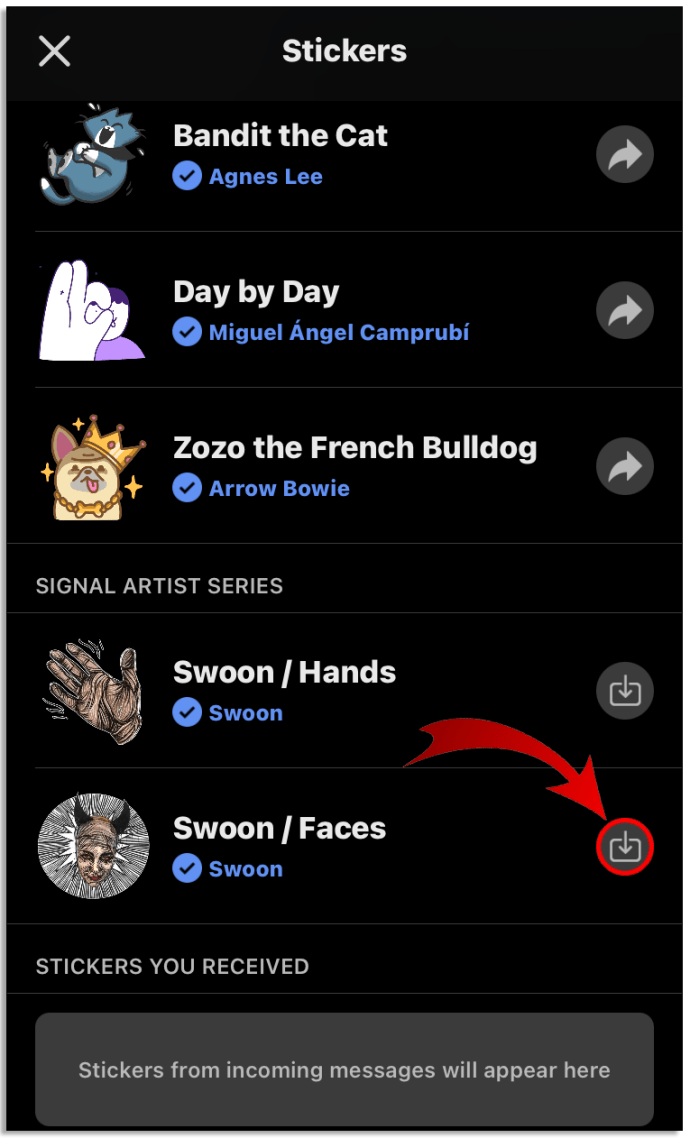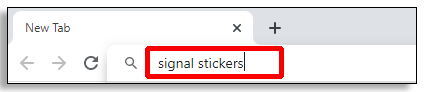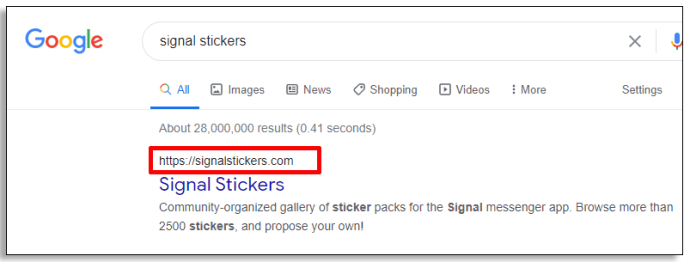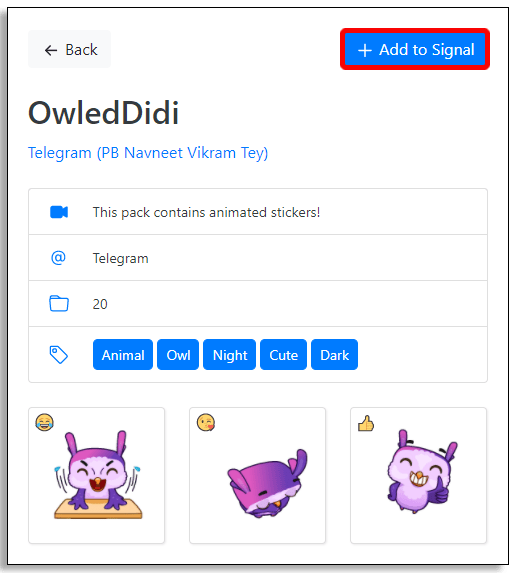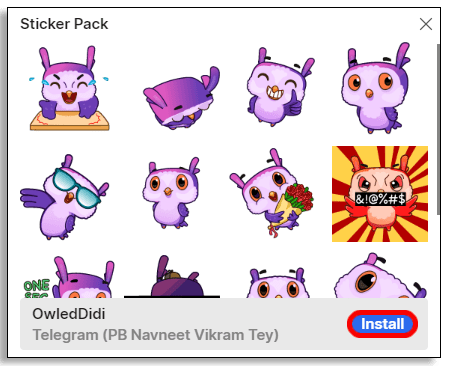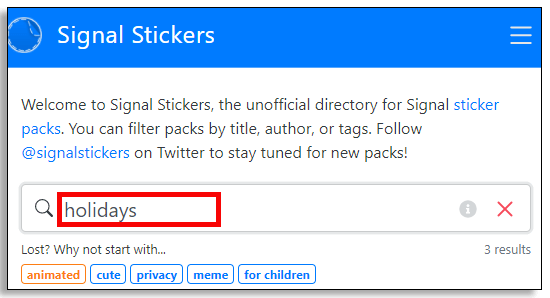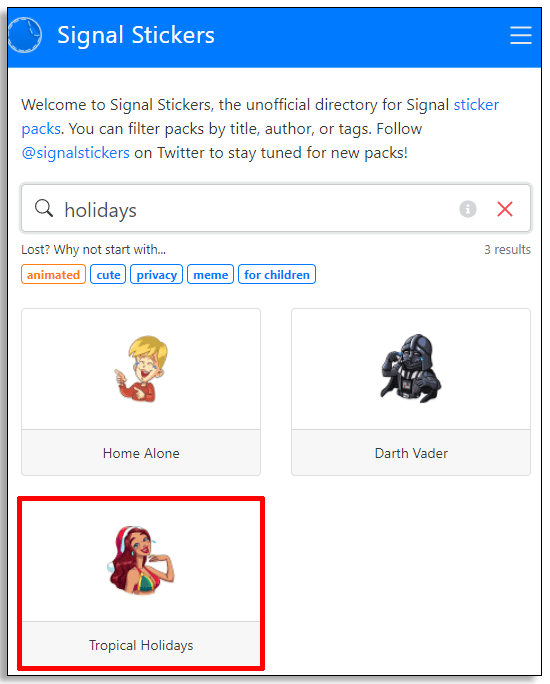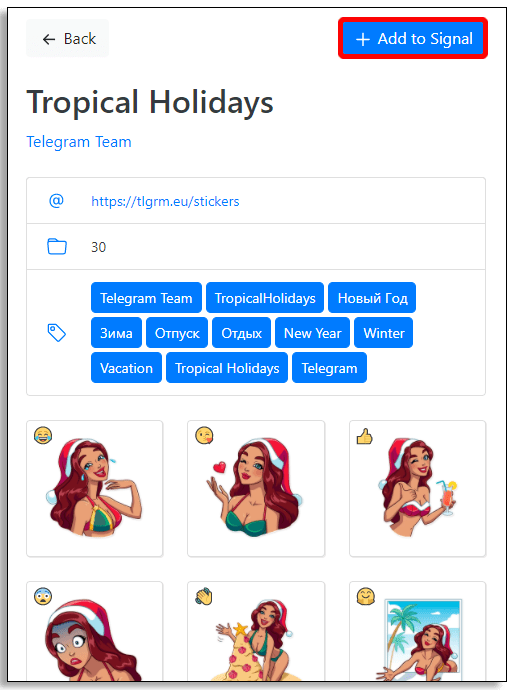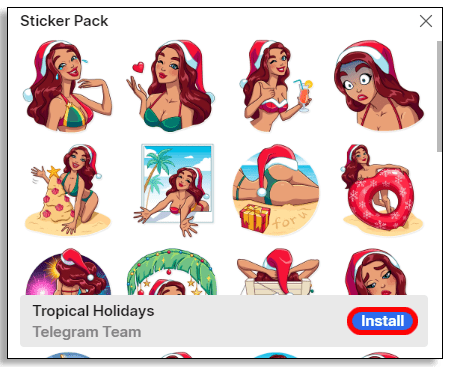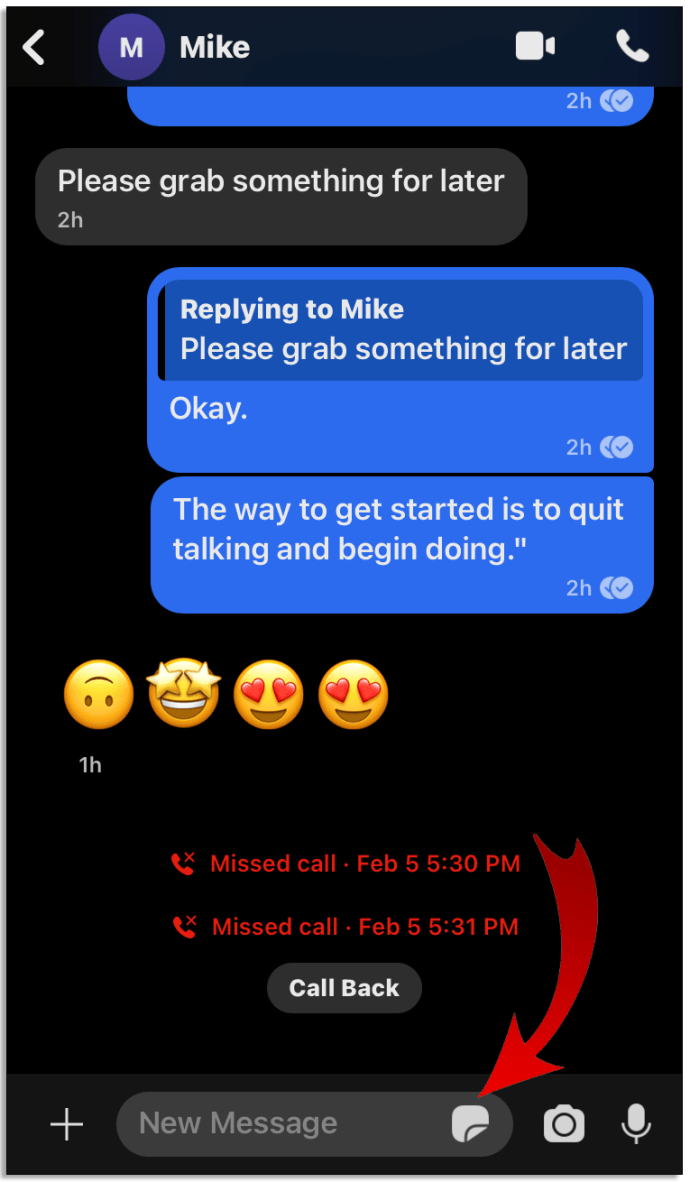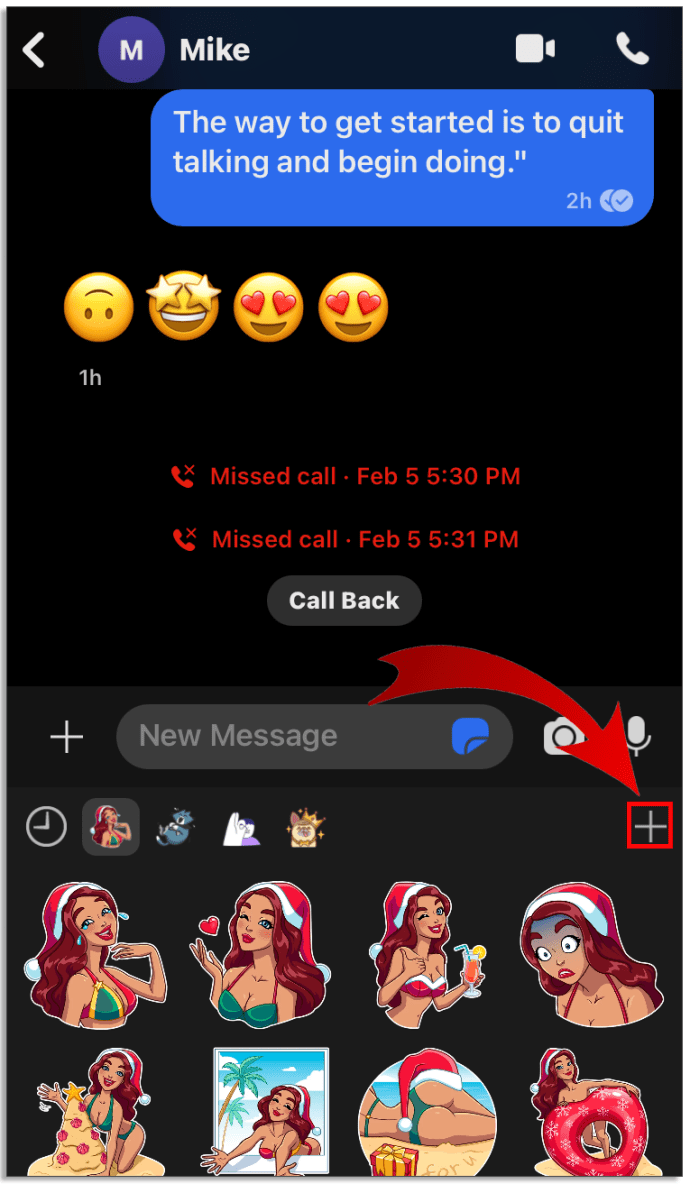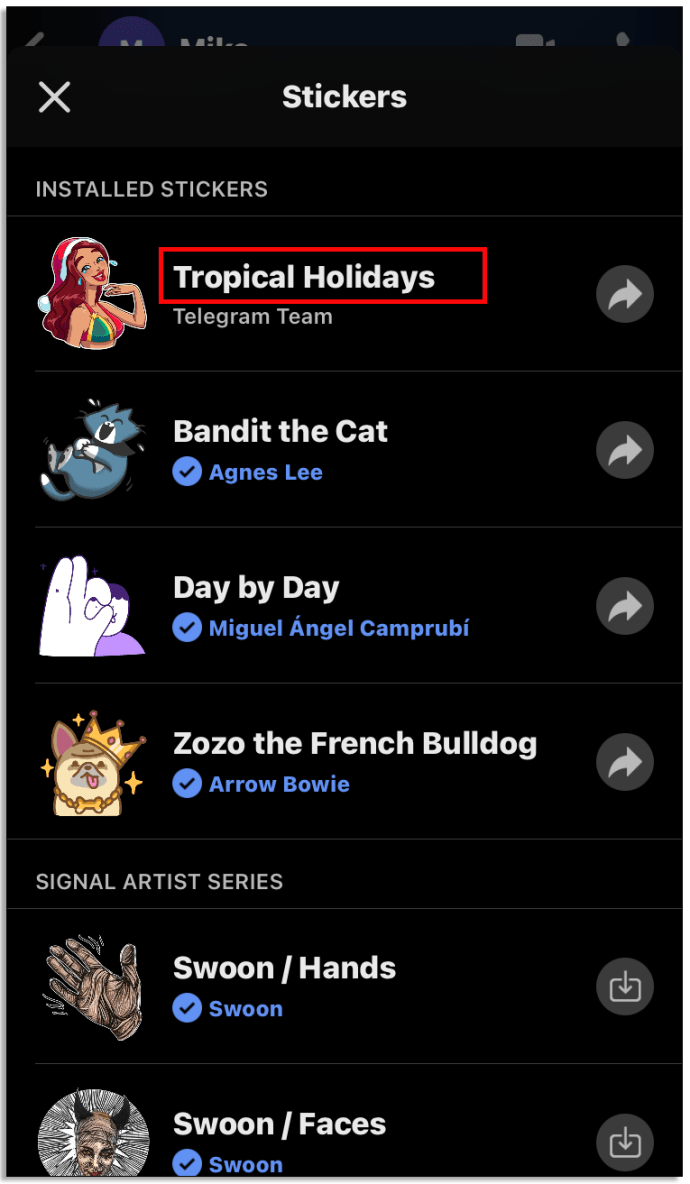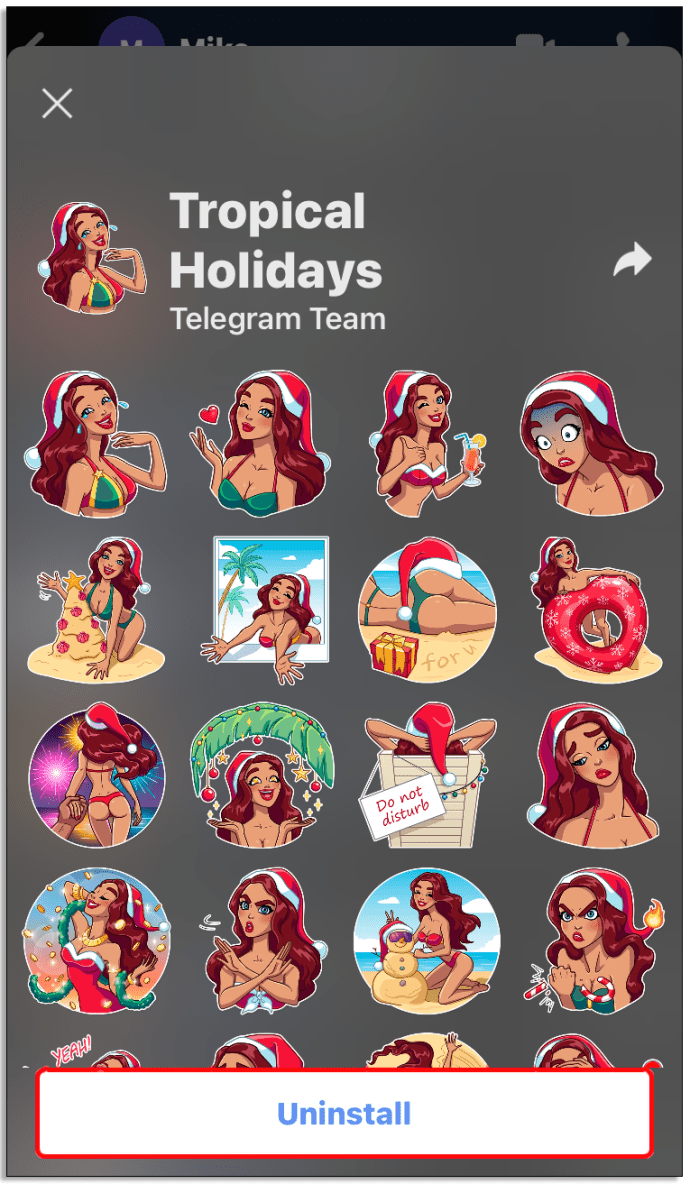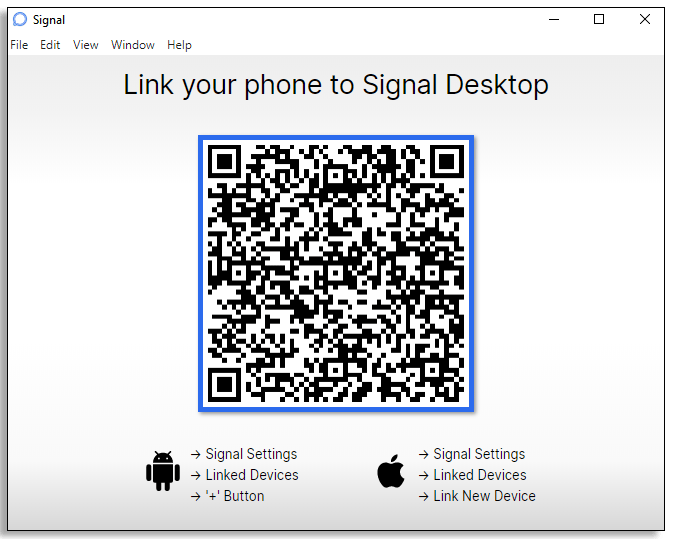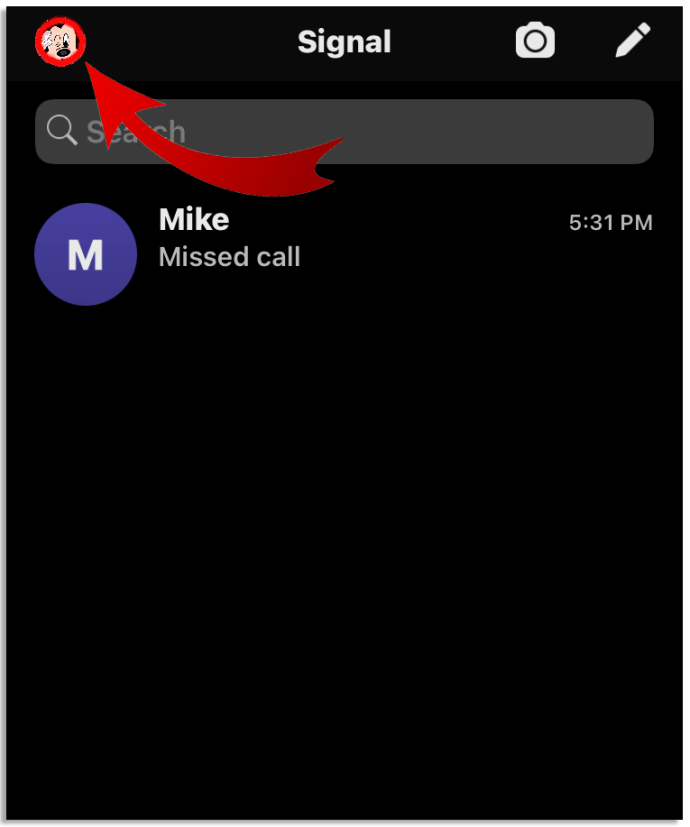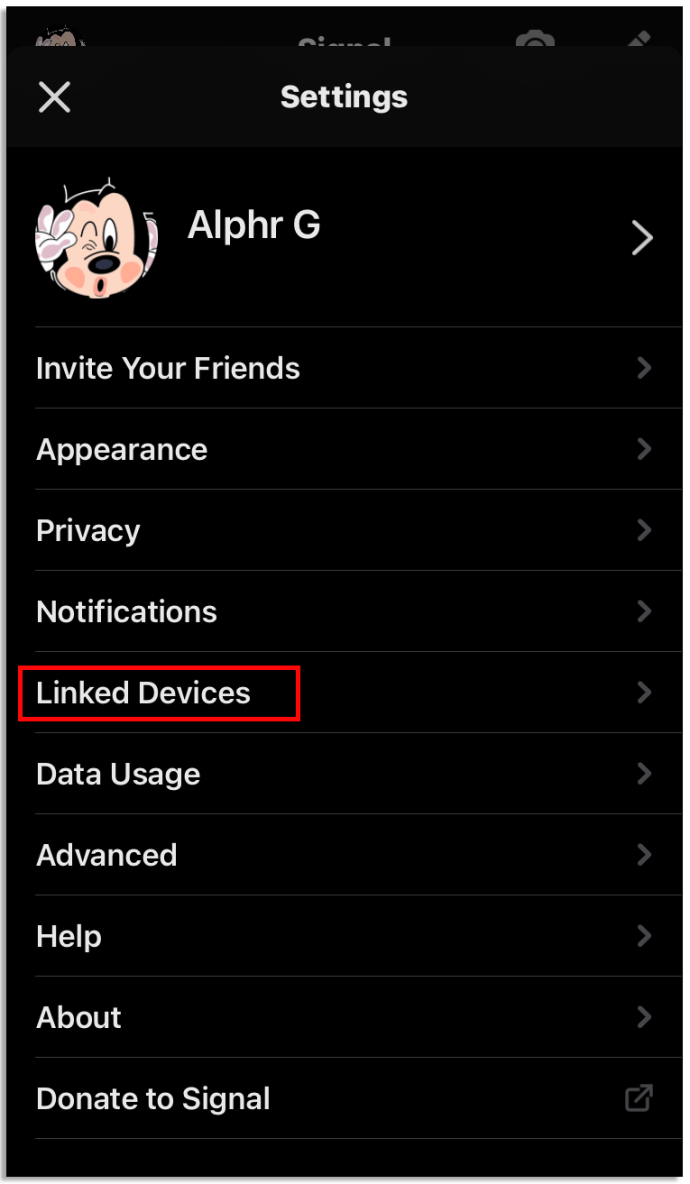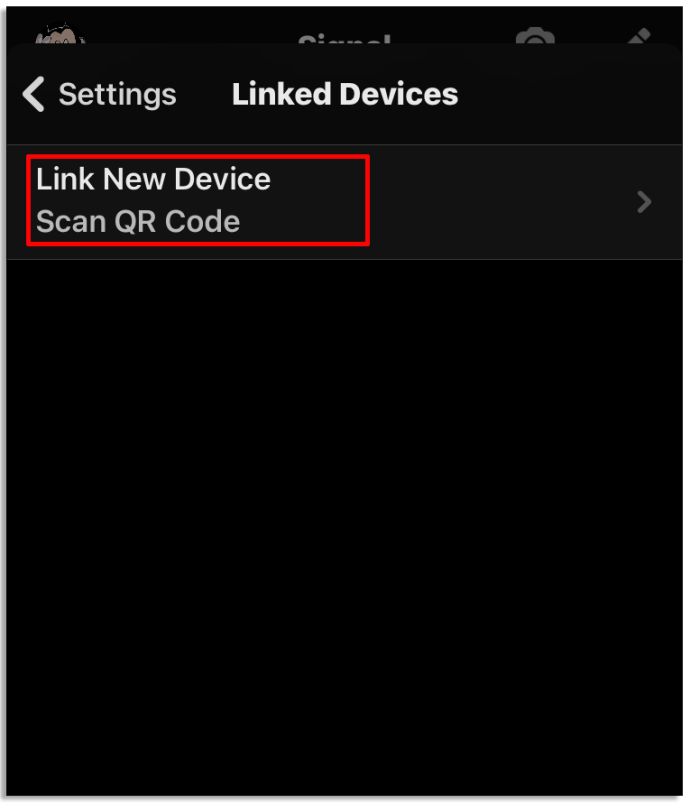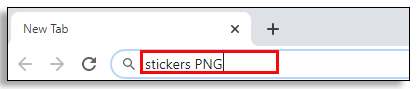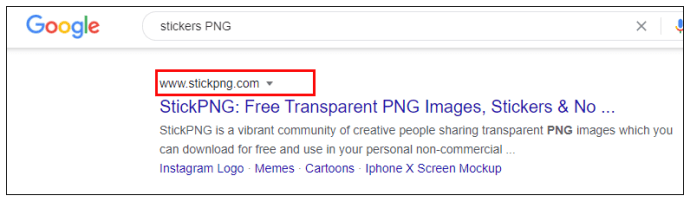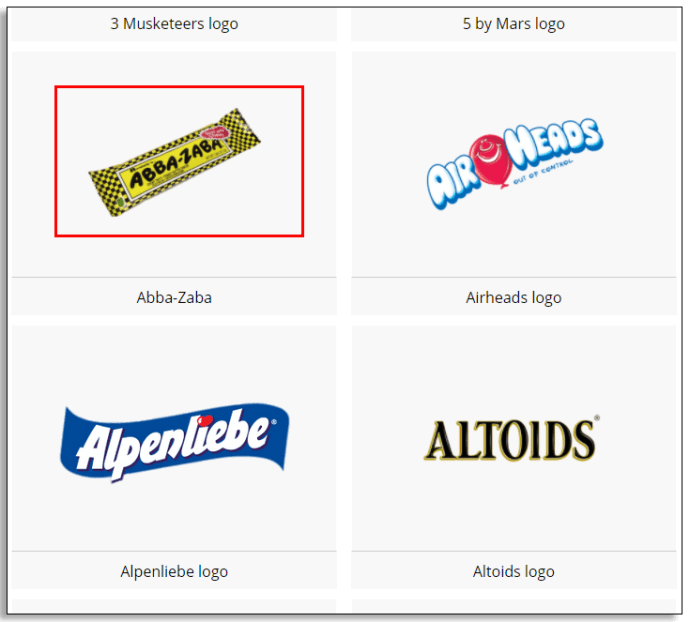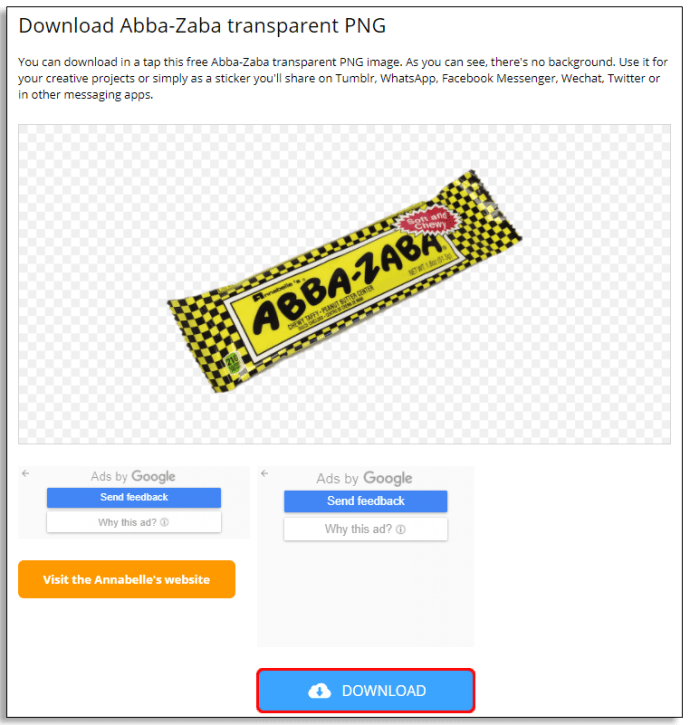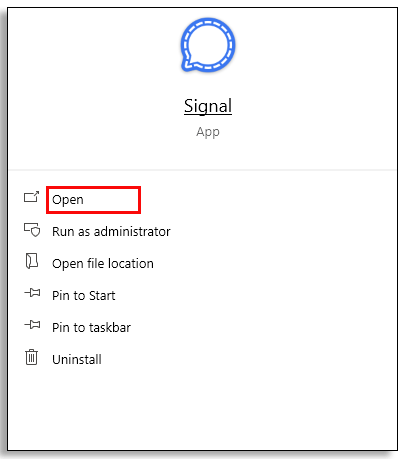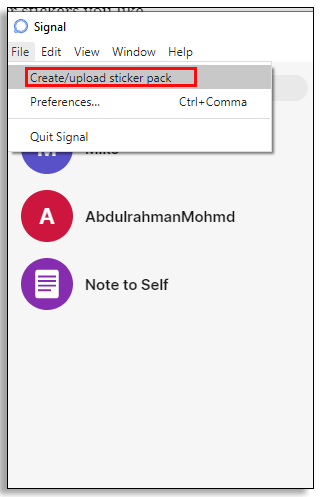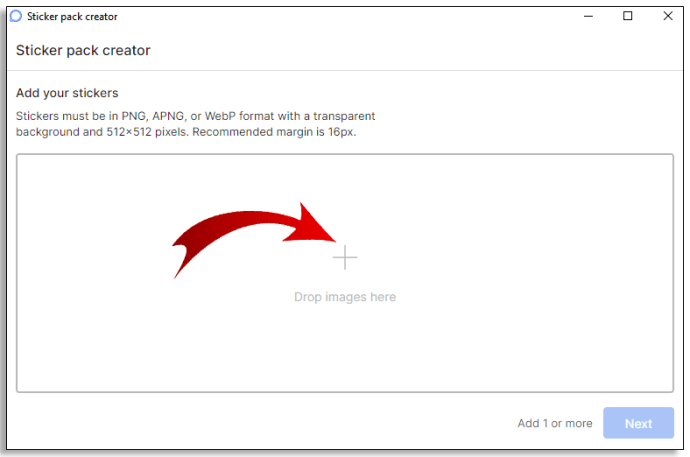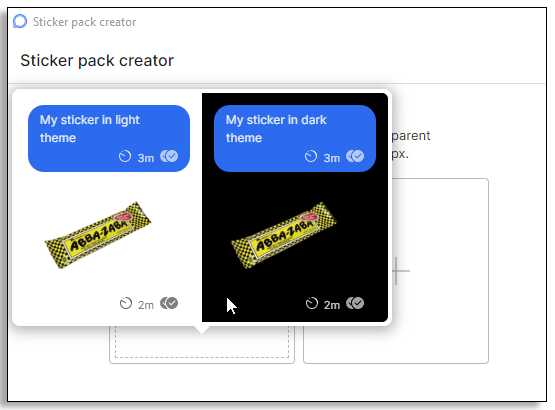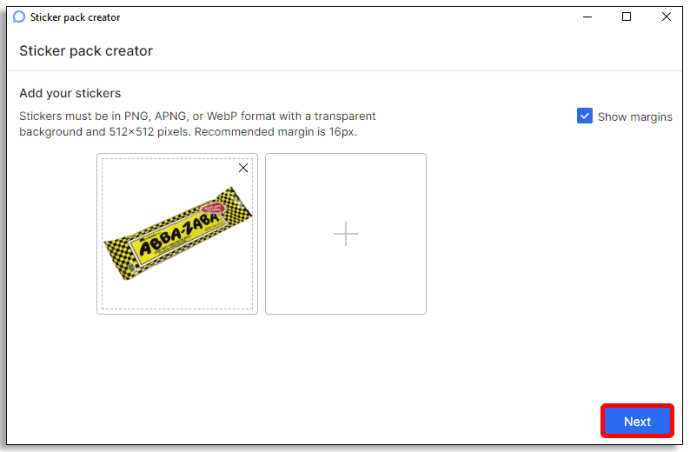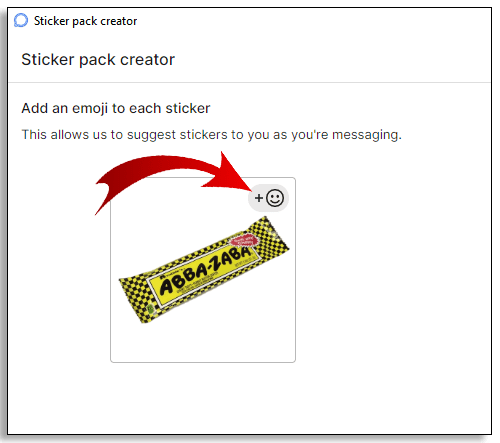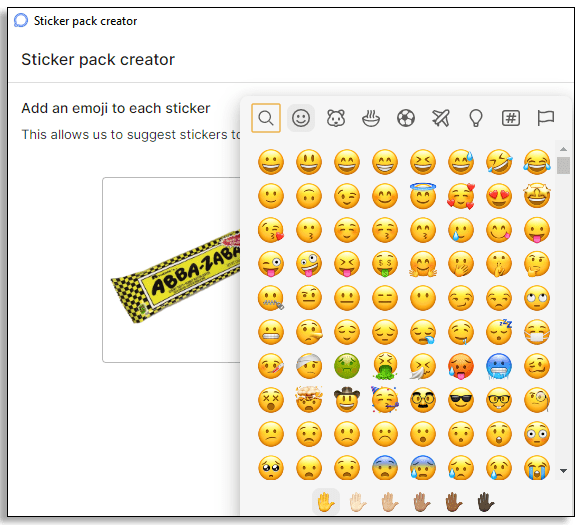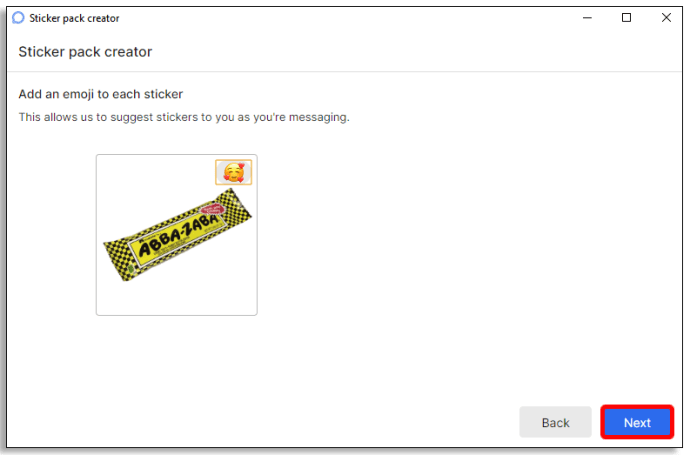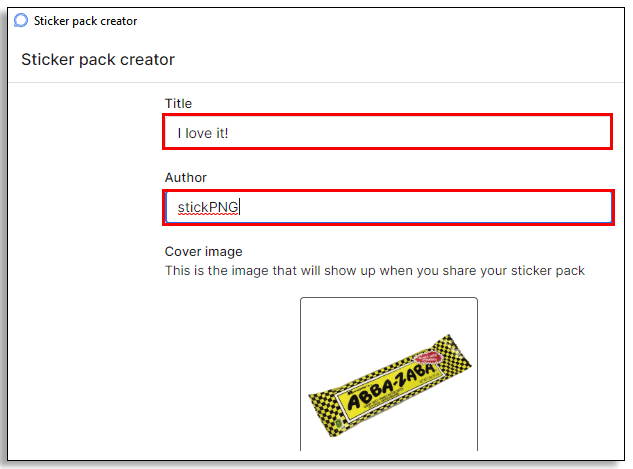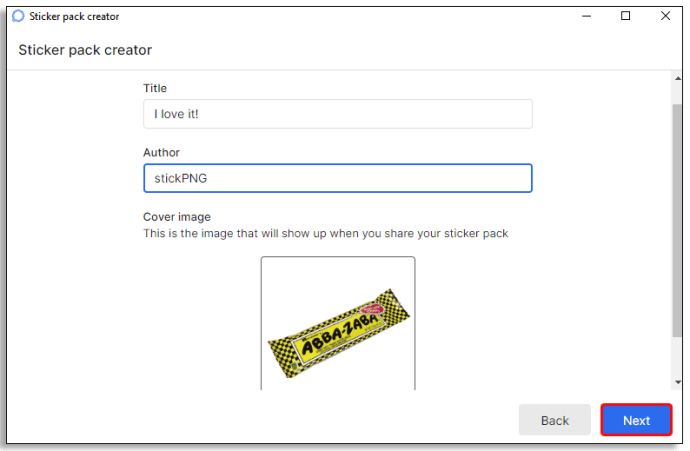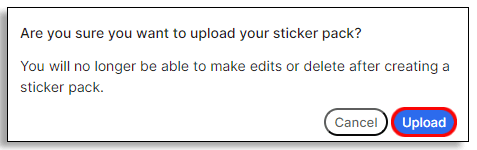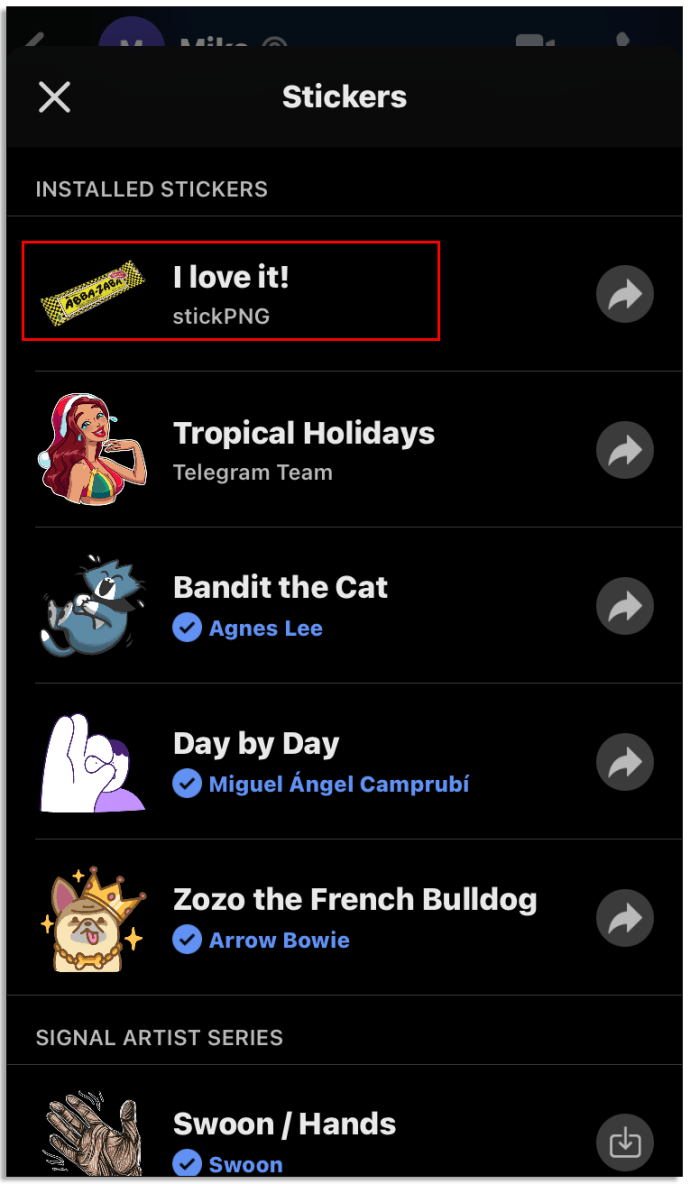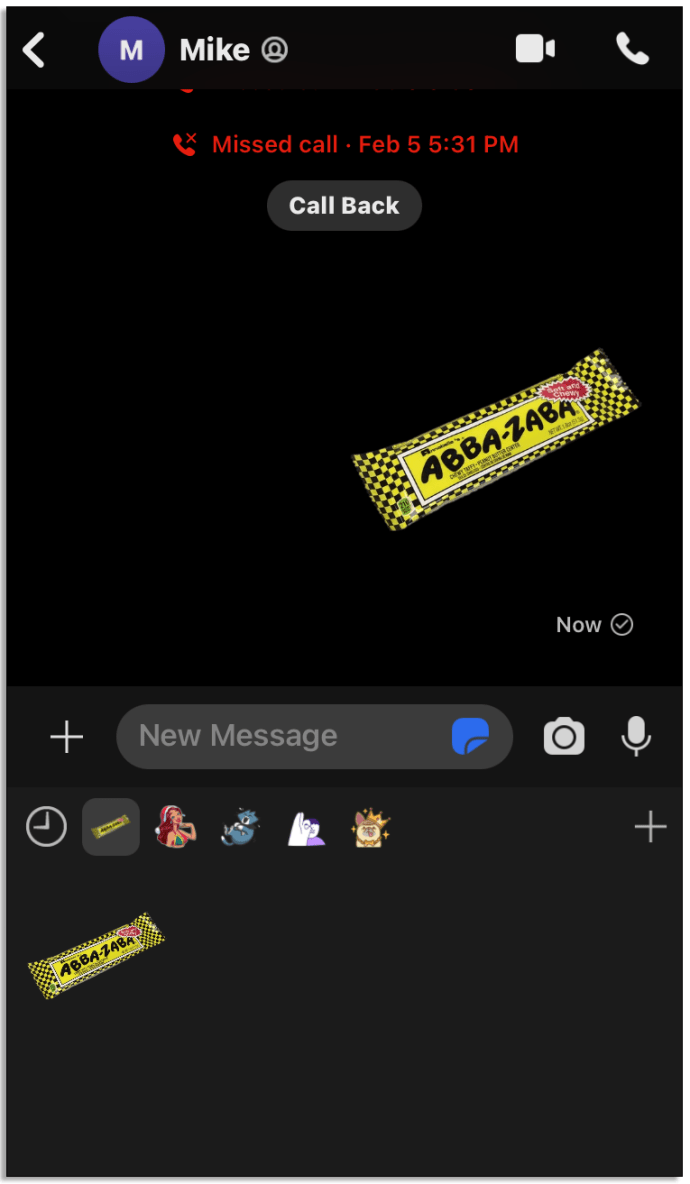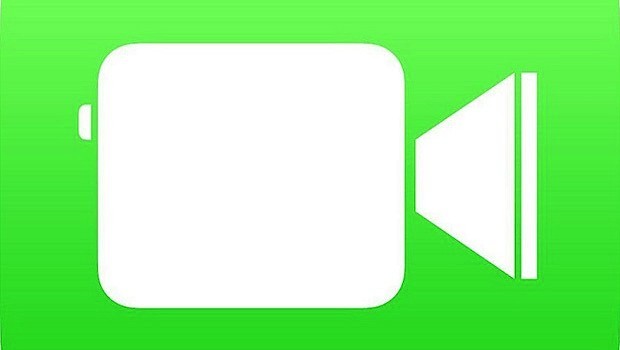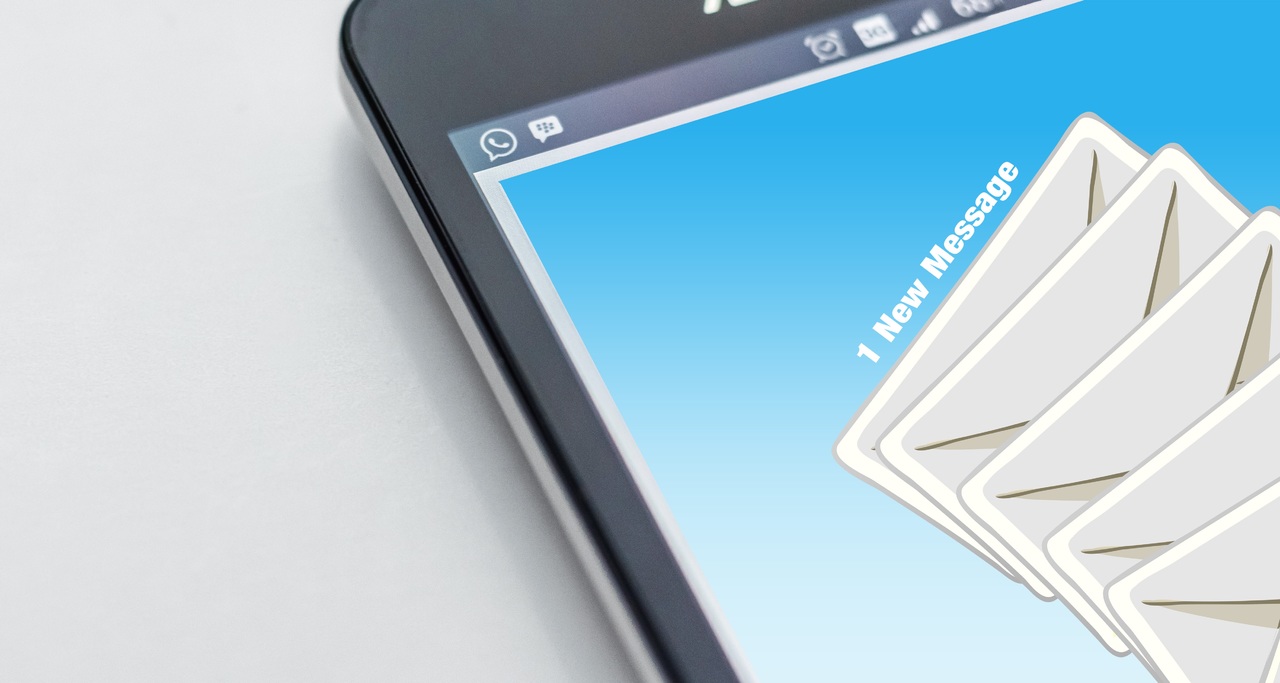Как добавить стикеры в сигнал
Signal приобрел огромную популярность из-за своей фантастической безопасности. Но у многих пользователей возникают проблемы с добавлением стикеров в разговоры. Если вы один из них, вы, вероятно, думали отказаться от этой платформы и попробовать другую. В конце концов, стикеры являются важной особенностью всех систем обмена сообщениями, позволяя пользователям выражать свои эмоции и чувства одним щелчком мыши.

Но не торопитесь.
В этой статье вы узнаете, как добавлять обычные или анимированные стикеры в беседу Signal и наборы стикеров. В качестве бонуса вы узнаете, как создавать персонализированные стикеры. Давайте копаться.
Как добавить стикеры в сигнал
Общение с помощью стикеров - это забавный и простой способ выразить чувства, настроение и эмоции. При переходе на новую платформу обмена сообщениями одним из первых шагов является изучение того, как добавлять стикеры в разговоры. Если вы недавно начали использовать Signal и все еще не знаете, как добавлять стикеры в чат, выполните следующие действия:
Добавление стикеров с Android
- Откройте Signal на своем смартфоне.
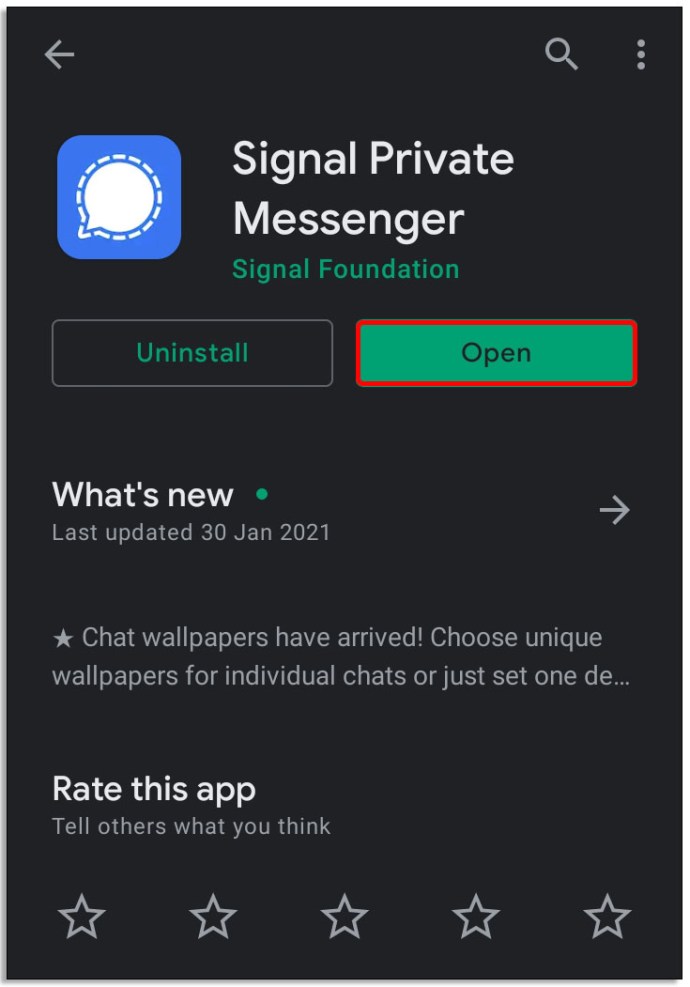
- Коснитесь беседы, в которую хотите отправить стикер.
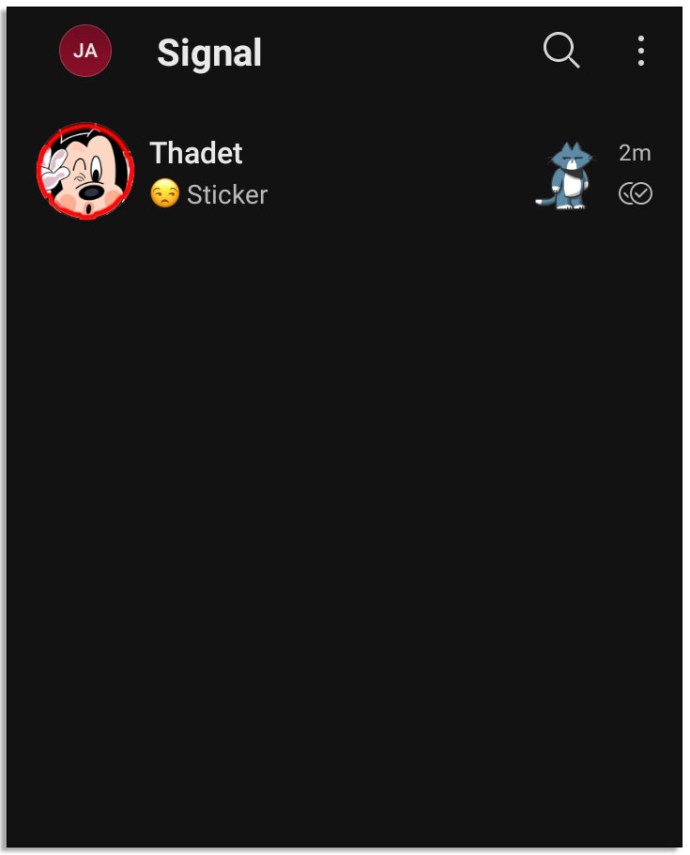
- Нажмите на смайлик или значок стикера слева от диалогового окна.
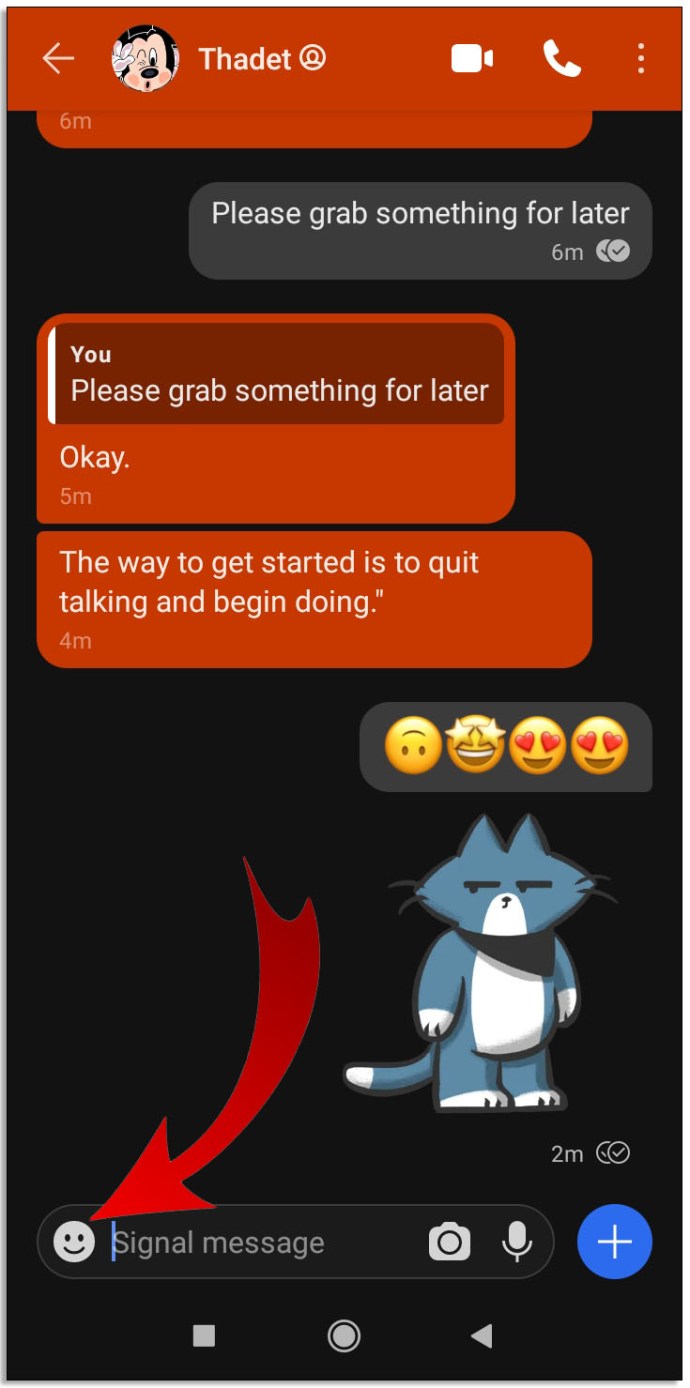
- Выберите значок стикера.
- Найдите наклейку, которую хотите добавить.
- Нажмите на него, чтобы отправить в беседу.
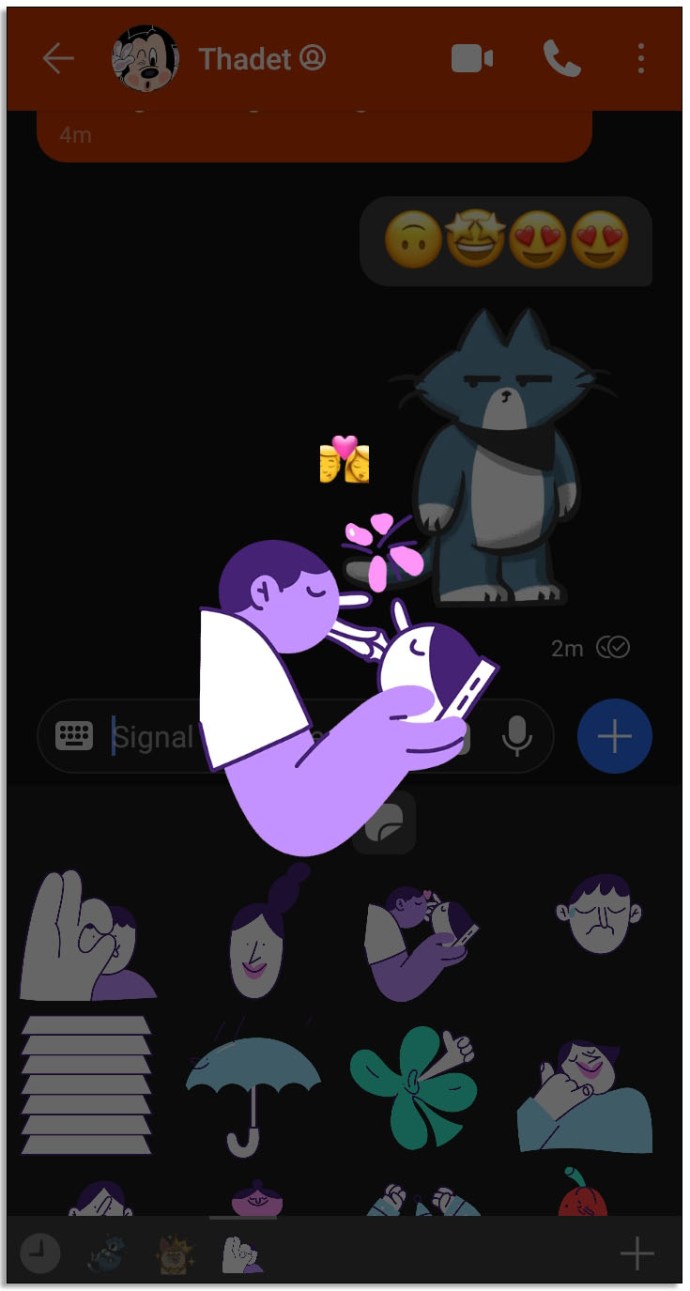
Добавление стикеров с iPhone
- Откройте Signal на своем iPhone.

- Выберите разговор, куда вы хотите отправить стикеры.
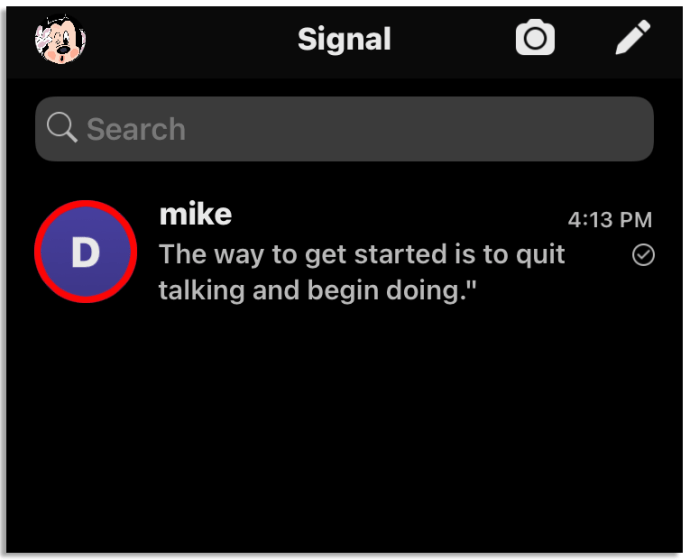
- Нажмите на значок стикера справа от диалогового окна.
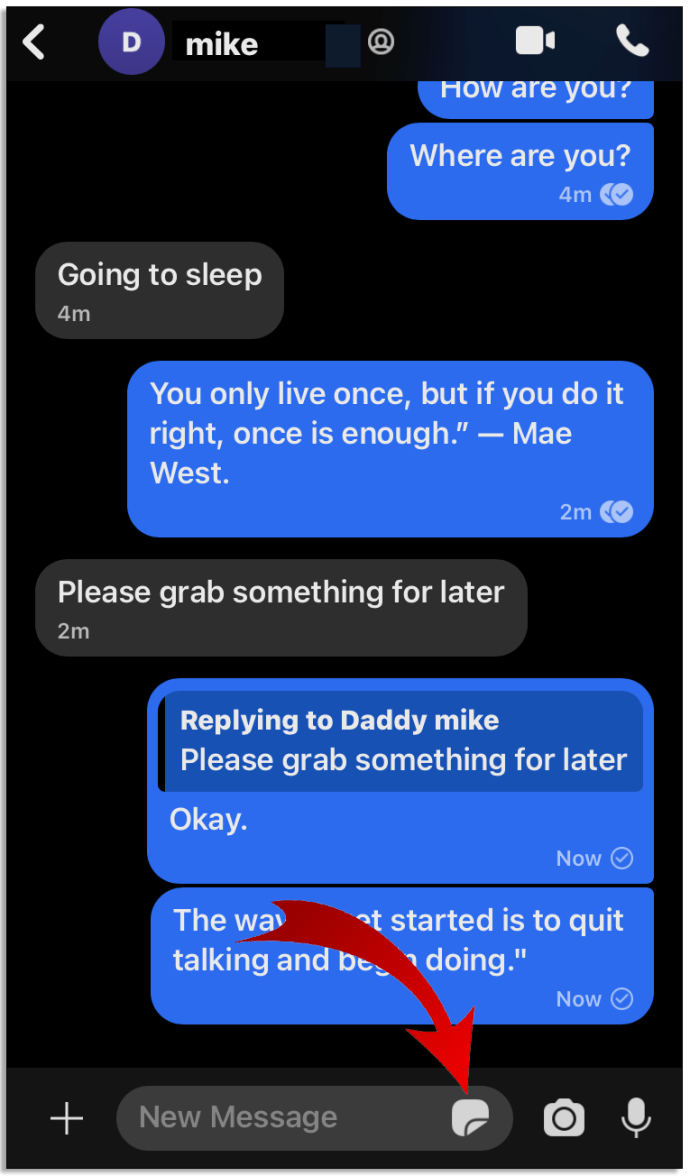
- Нажмите на наклейку, чтобы отправить ее.
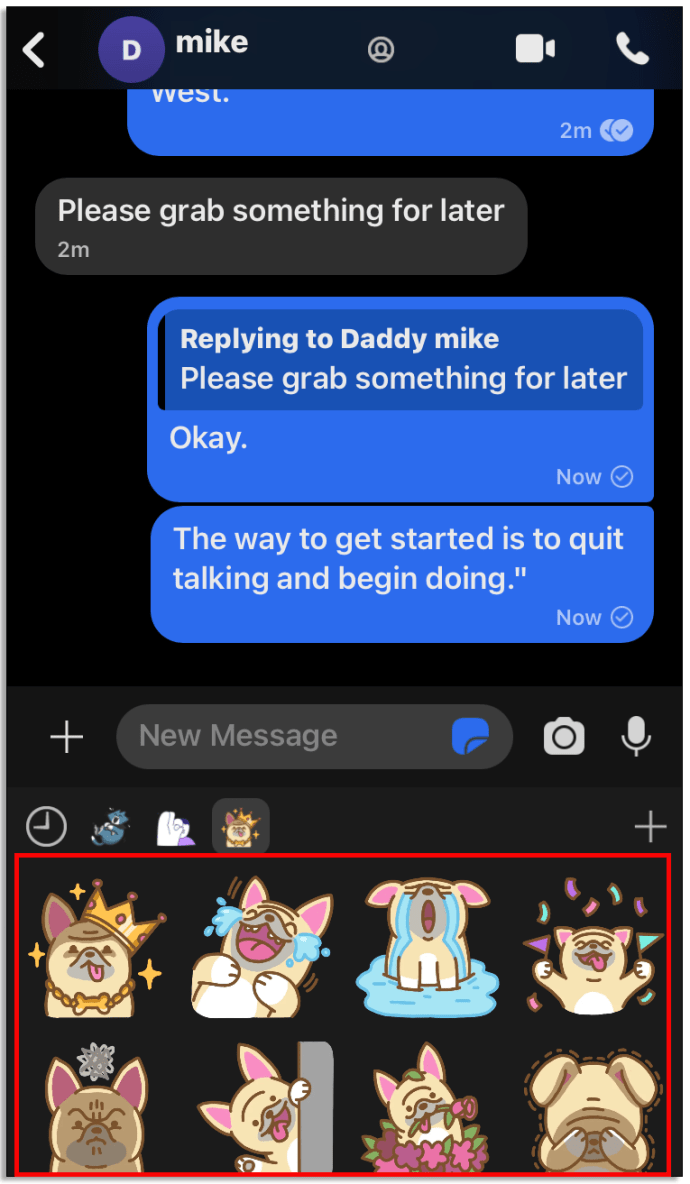
Как добавить больше стикеров в сигнал
Если вам нравятся встроенные стикеры Signal, но вы хотите добавить больше, не выходя из приложения, есть простой способ сделать это. Действия несколько различаются в зависимости от операционной системы.
Добавление стикеров в Android
Пользователи Android должны сделать это, чтобы добавить новые стикеры:
- Запустить сигнал.
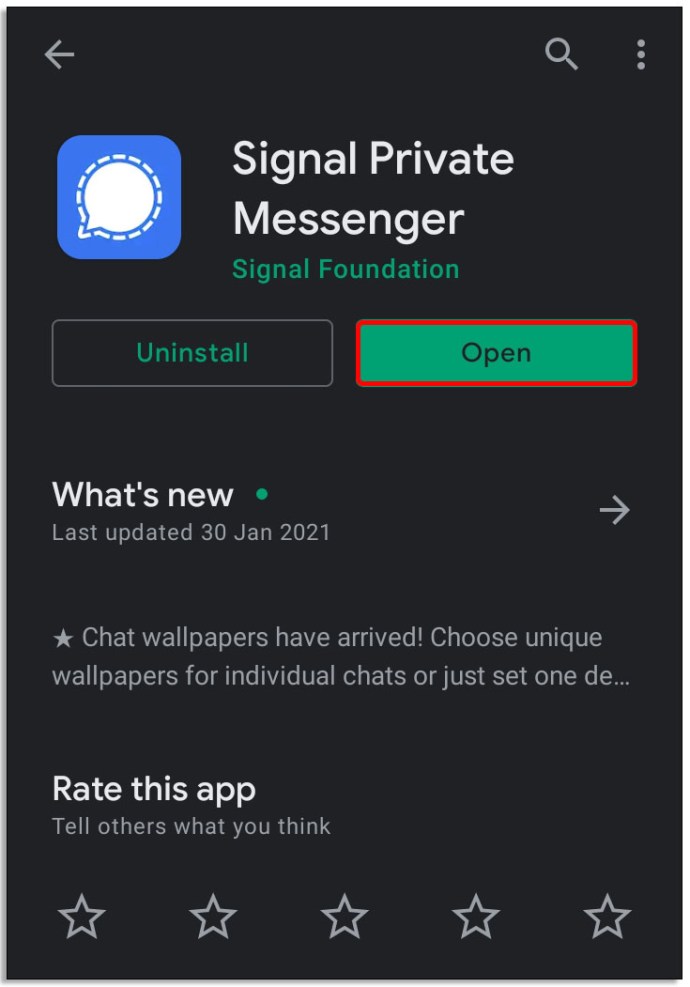
- Откройте один разговор и нажмите кнопку стикера. Он находится слева от панели разговора.
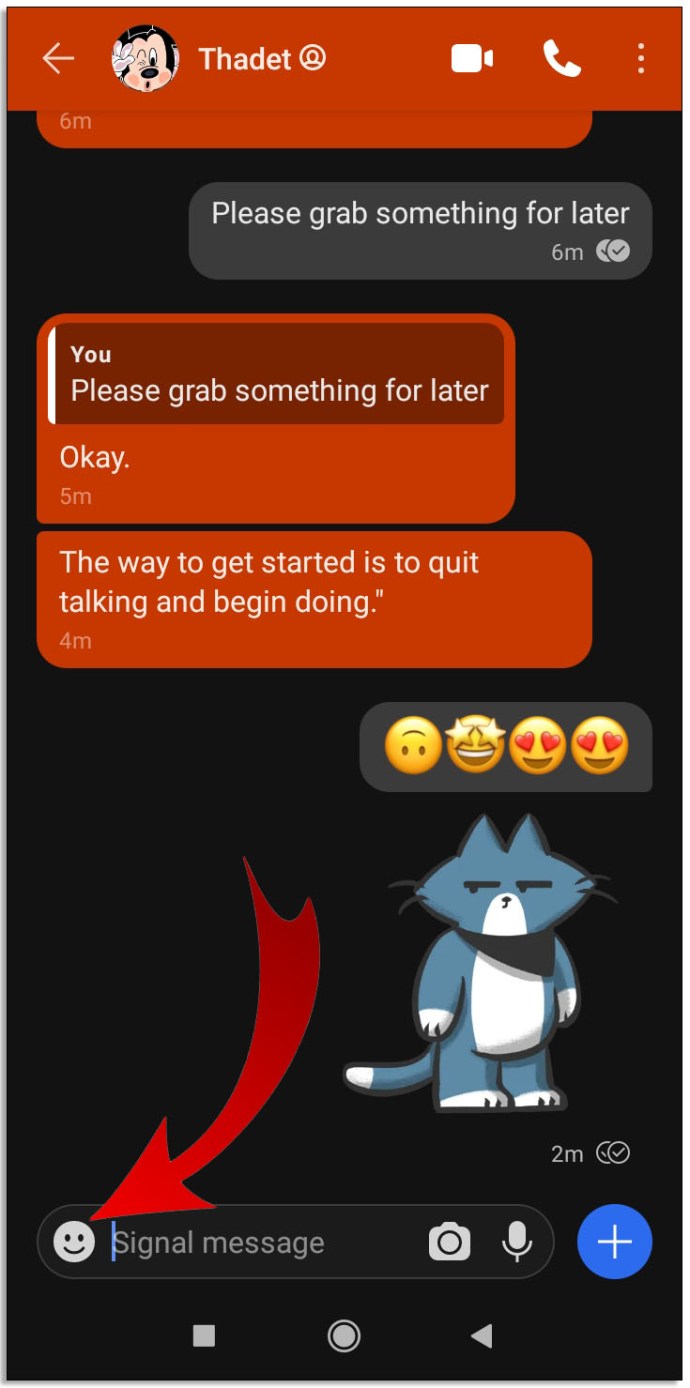
- Теперь будет два варианта: смайлики и стикеры. Выбирайте стикеры.
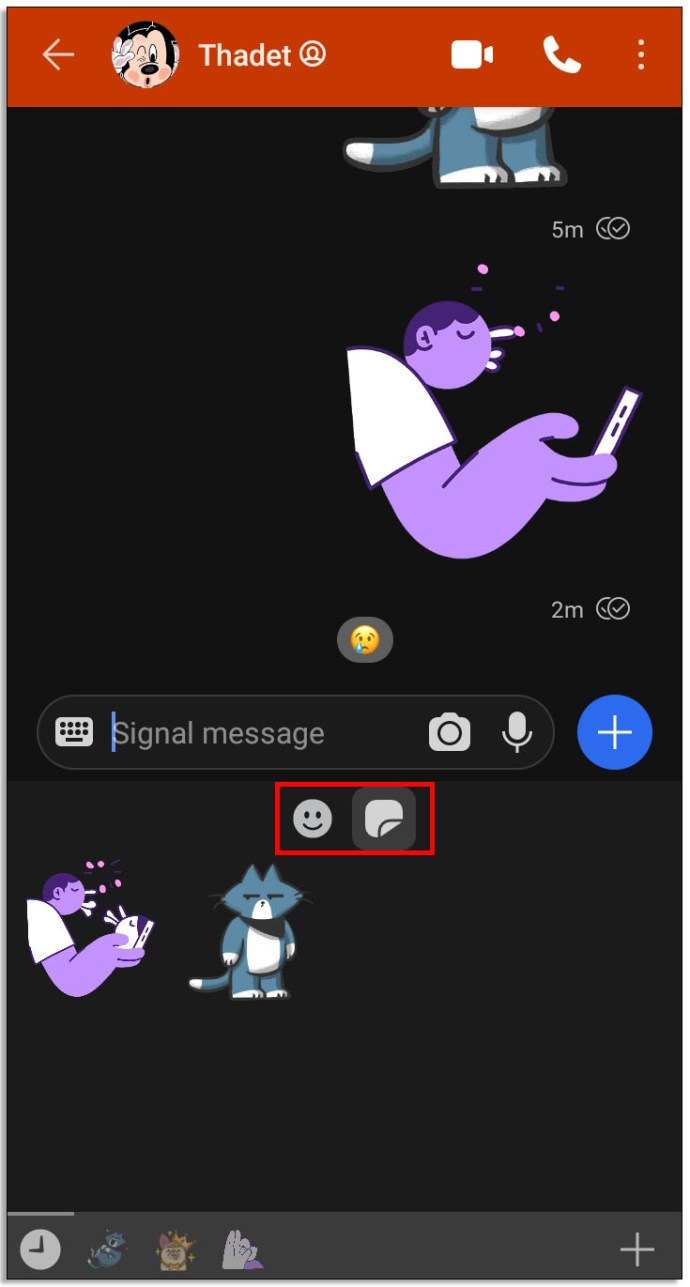
- Нажмите на кнопку «+», чтобы добавить новые стикеры.
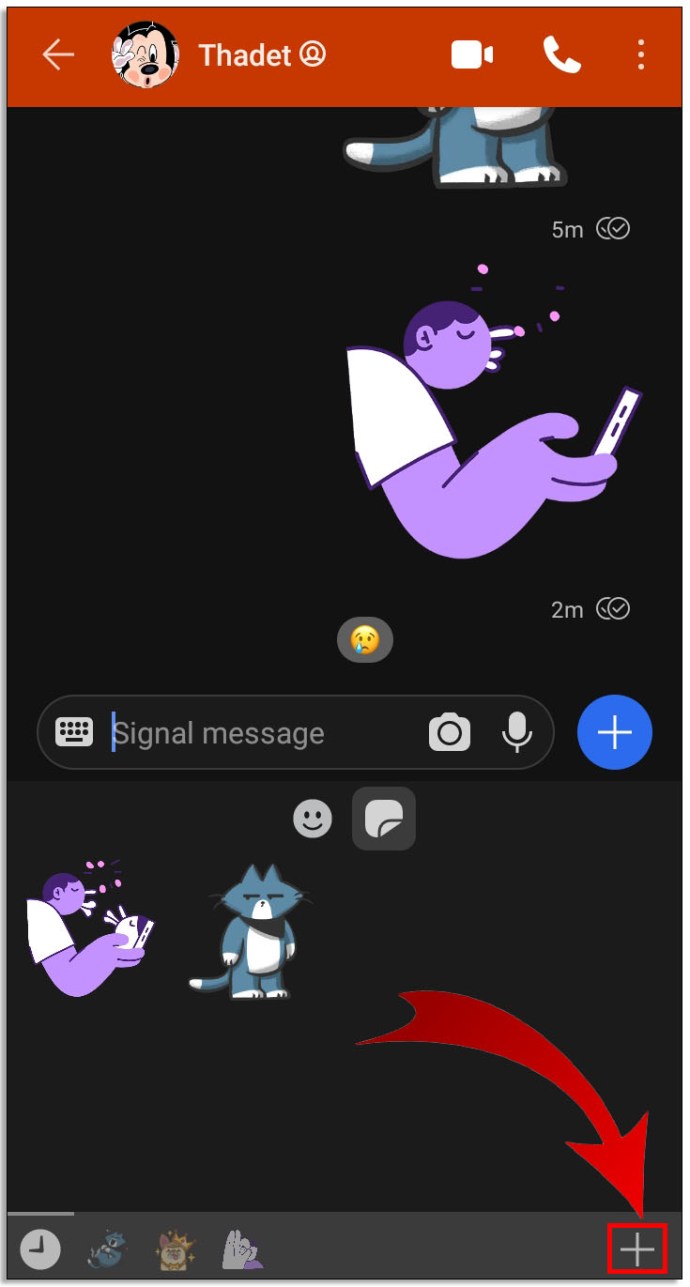
- Как только вы найдете те, которые вам нравятся, нажмите, чтобы загрузить их. Кнопка представляет собой стрелку вниз справа от стикеров.
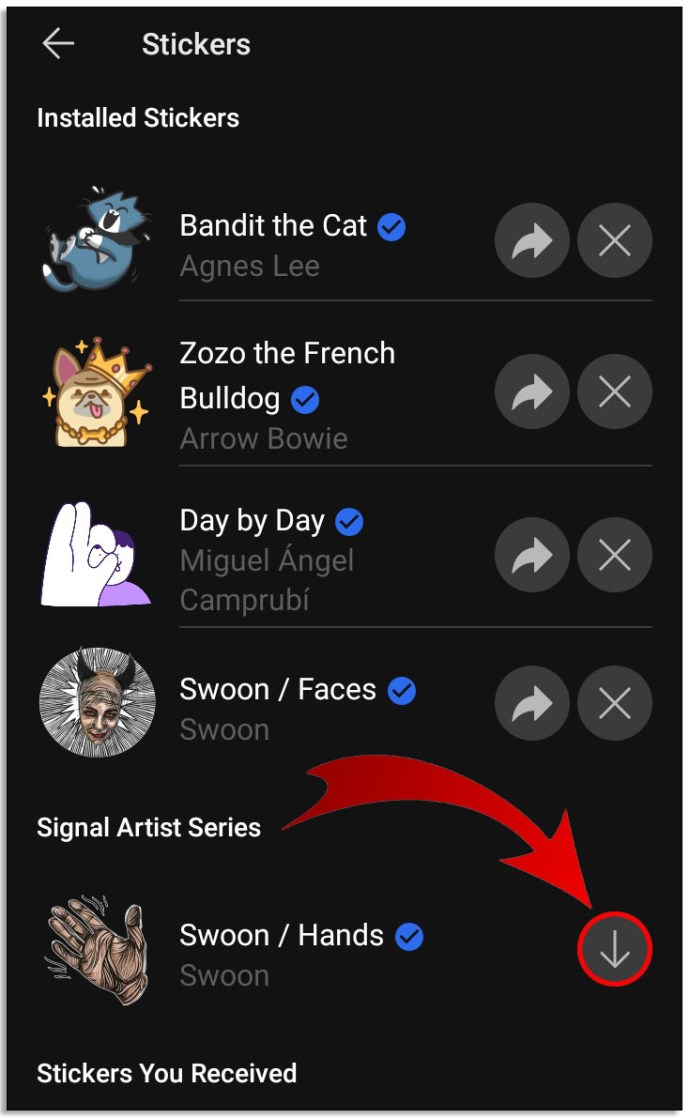
- После установки пользователи могут добавлять их в разговоры.
Добавление стикеров в iPhone
Вот как пользователи iPhone могут добавлять стикеры прямо из приложения Signal:
- Открытый сигнал.

- Начни разговор.
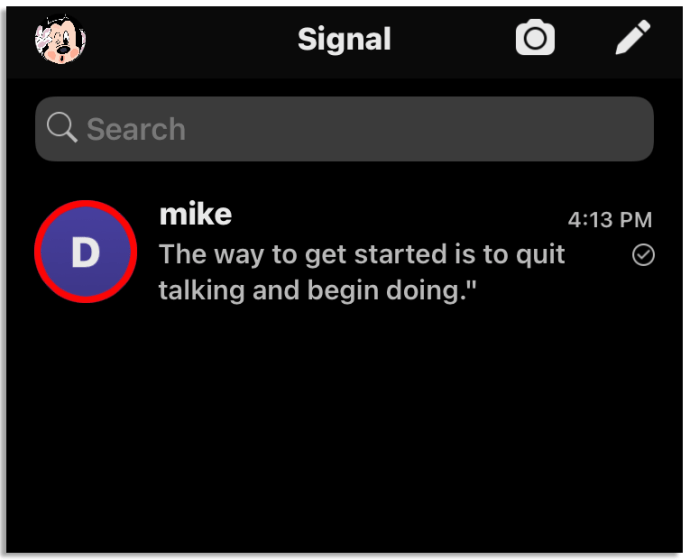
- Нажмите на кнопку с наклейкой справа от диалогового окна с наклейкой.
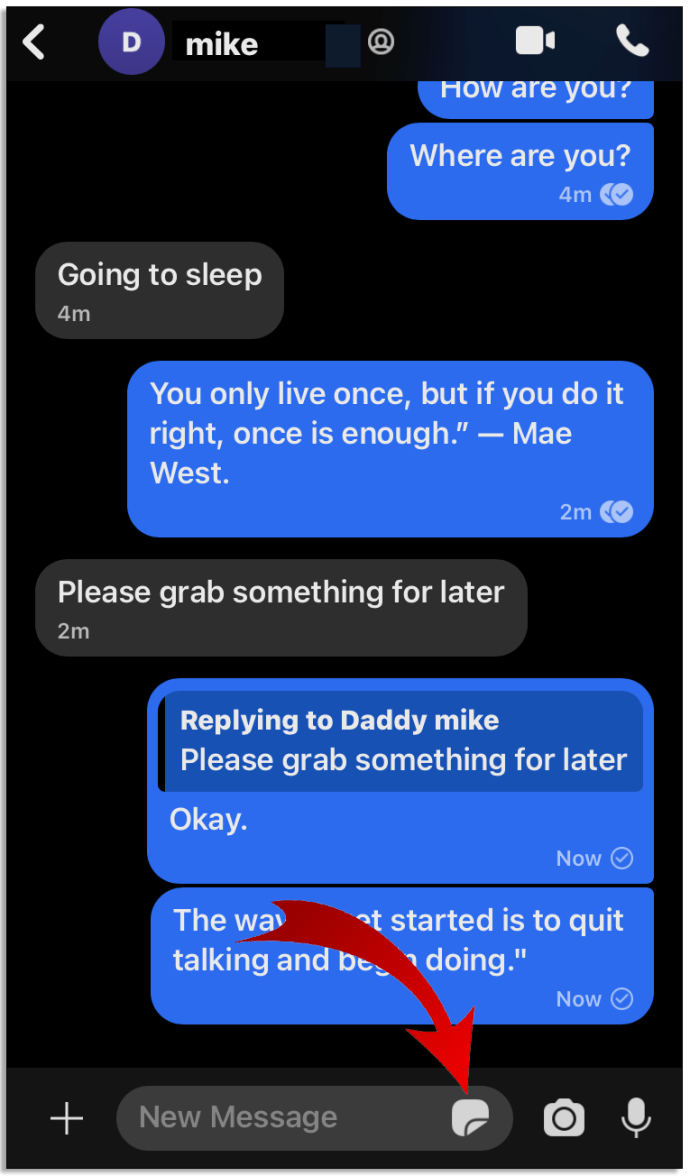
- Нажмите кнопку «+» в правом верхнем углу.
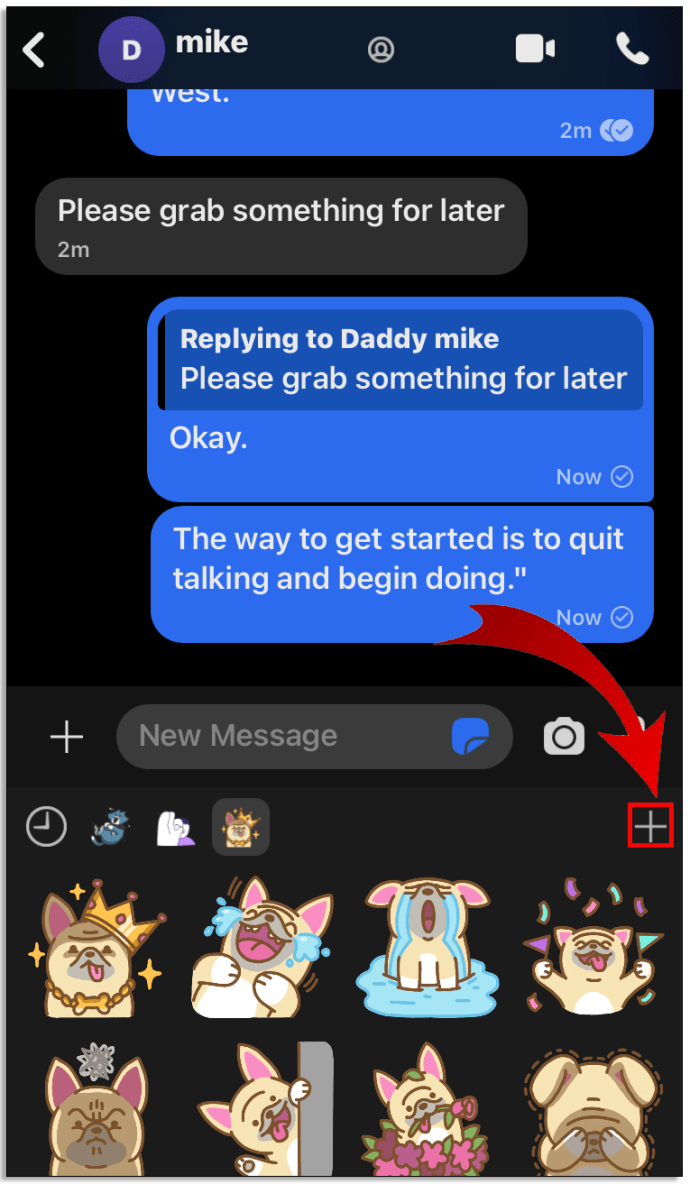
- Будет список доступных стикеров.
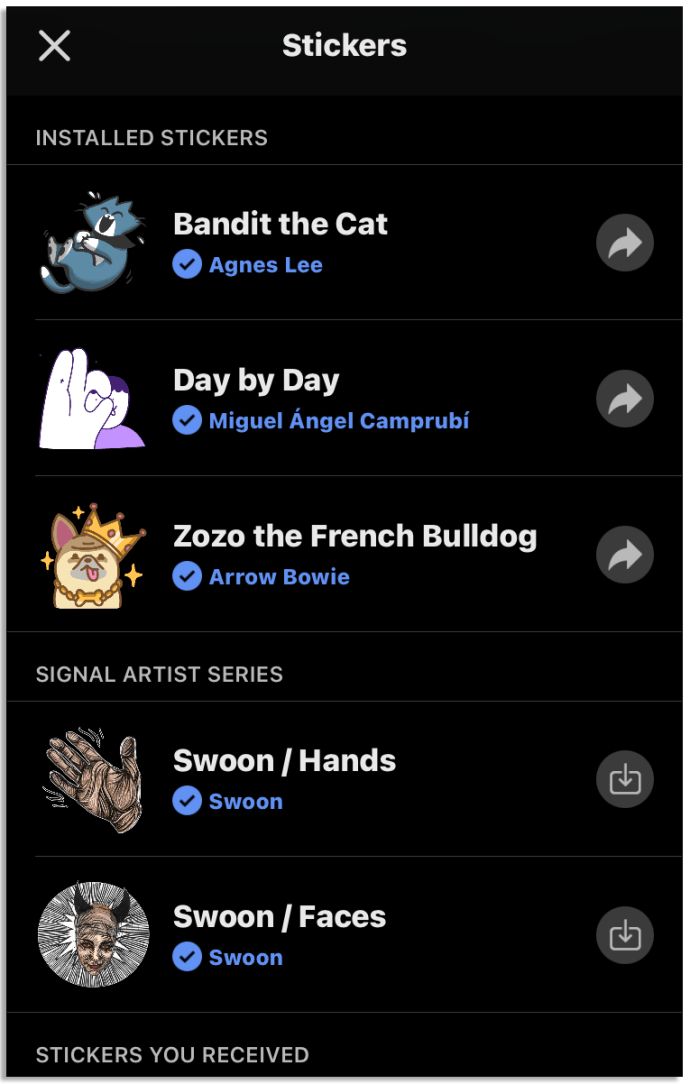
- Выберите тот, который вам нравится, и нажмите кнопку загрузки рядом с ним.
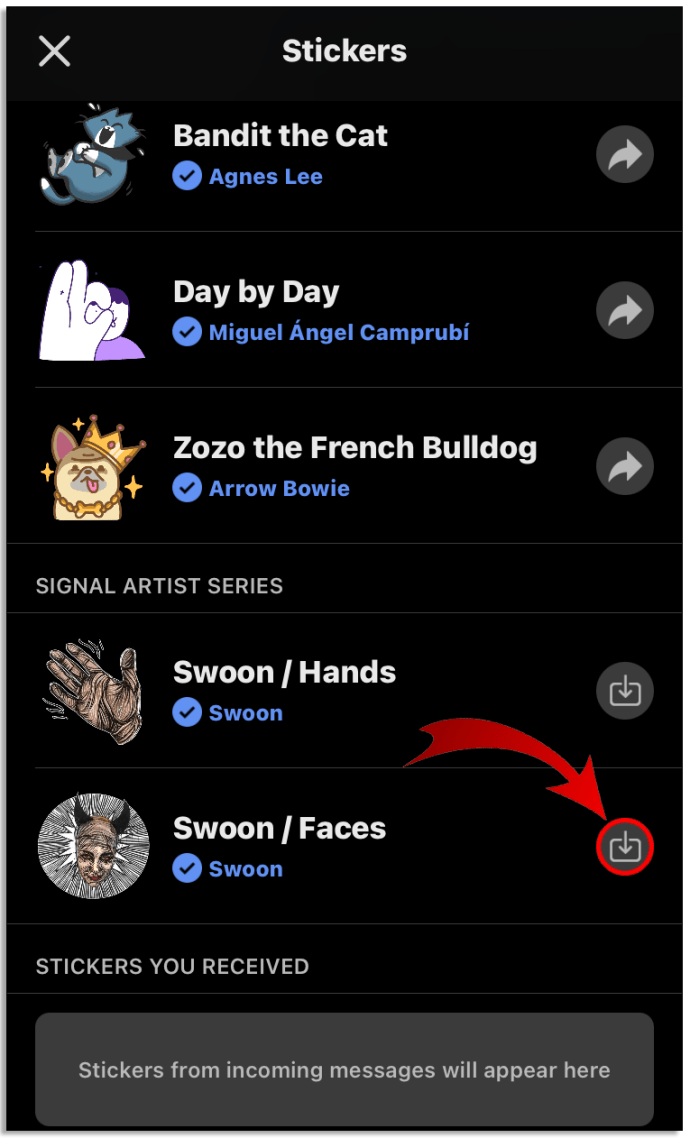
После завершения установки новая наклейка появится в разделе наклеек. Просто нажмите на него, чтобы добавить в беседу.
Как делиться пакетами наклеек за пределами сигнала
Некоторых пользователей Signal смущает отсутствие встроенных стикеров, которыми могут похвастаться другие платформы обмена сообщениями. Они не знают, что есть простой способ добавить кучу новых стикеров через каталог стикеров Signal. Все, что им нужно сделать, это зайти на сайт и найти понравившиеся стикеры:
- Откройте используемый вами браузер и введите «сигнальные стикеры».
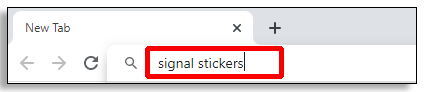
- Найдите сайт signalstickers.com и щелкните по нему.
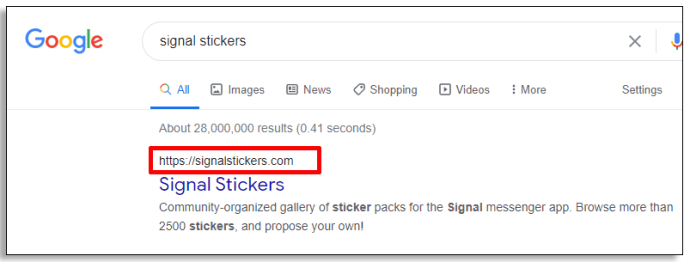
- Здесь пользователи могут найти обычные или анимированные стикеры. Нажмите на понравившуюся наклейку и нажмите кнопку «Добавить в сигнал» в правом верхнем углу.
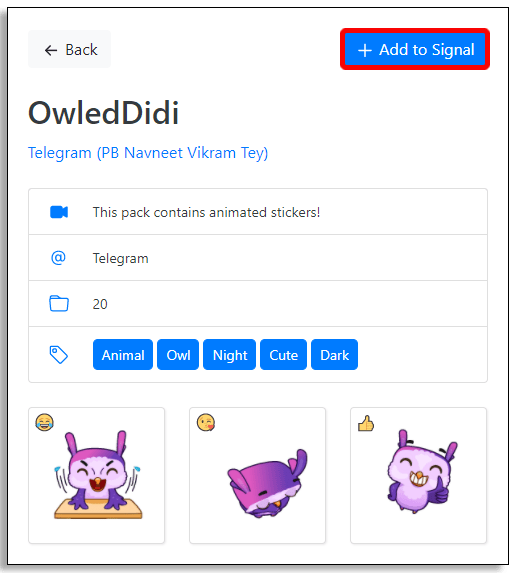
- Затем выберите «Всегда открывать».
- Наконец, нажмите «Установить».
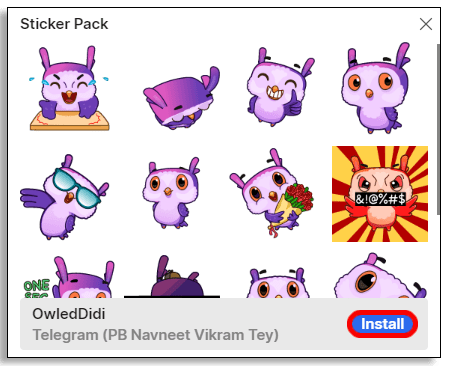
Приложение Signal теперь включает эти стикеры, и они готовы к использованию.
Кроме того, пользователи могут искать нужные стикеры:
- Запустите предпочтительный браузер и напишите «сигнальные стикеры».
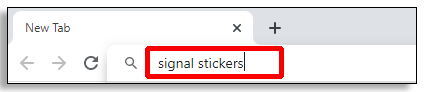
- Перейдите на сайт signalstickers.com.
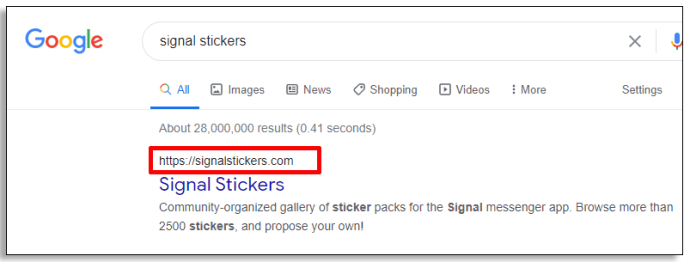
- Введите наклейку, которую хотите добавить в Signal. Самые популярные варианты - «конфиденциальность», «отпуск» и т. Д.
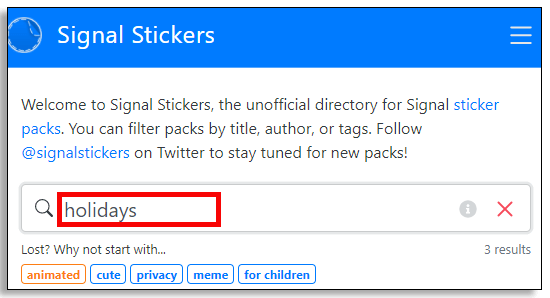
- Нажмите на понравившуюся наклейку.
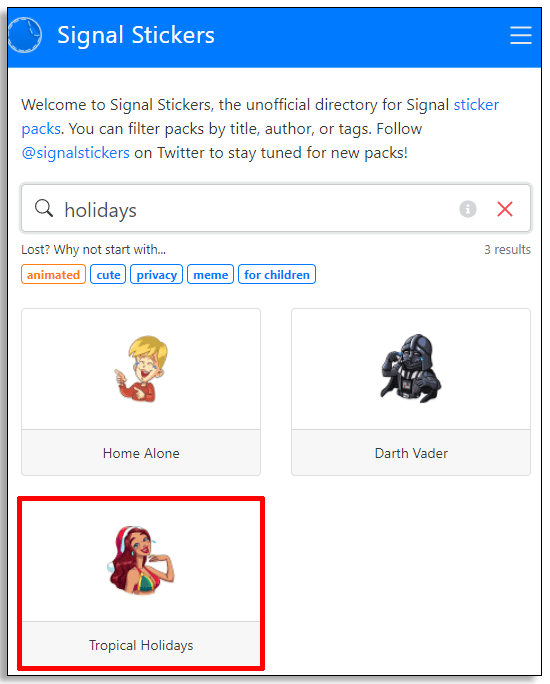
- Нажмите «Добавить в сигнал» в правом верхнем углу экрана.
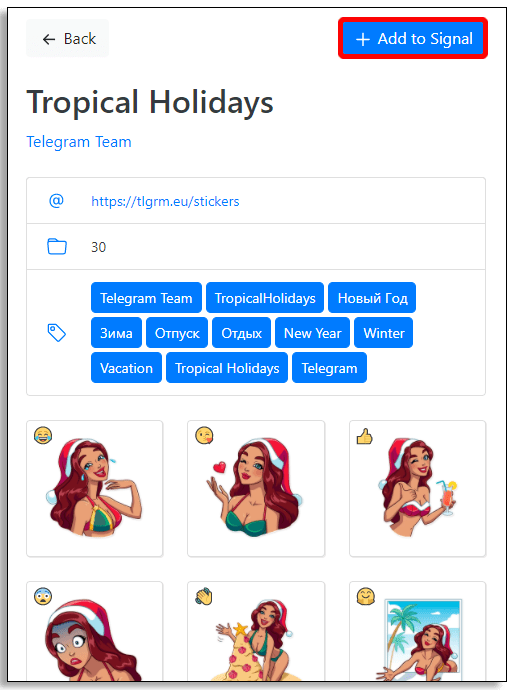
- Выберите «Всегда открывать».
- Завершите, нажав «Установить».
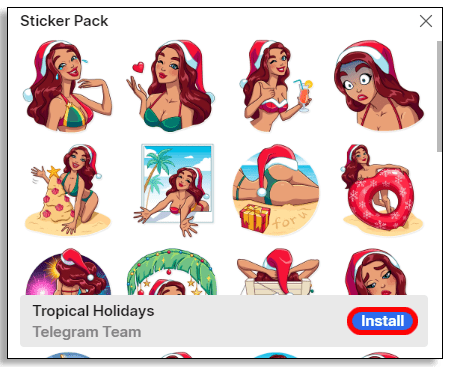
Вот так! Вы успешно установили понравившиеся стикеры и можете отправлять их друзьям.
Как удалить пакеты стикеров?
Если пользователям Signal не нравится загруженный ими набор стикеров, есть простой способ его удалить:
- Запустите Signal и откройте один из разговоров.

- Нажмите на значок стикера.
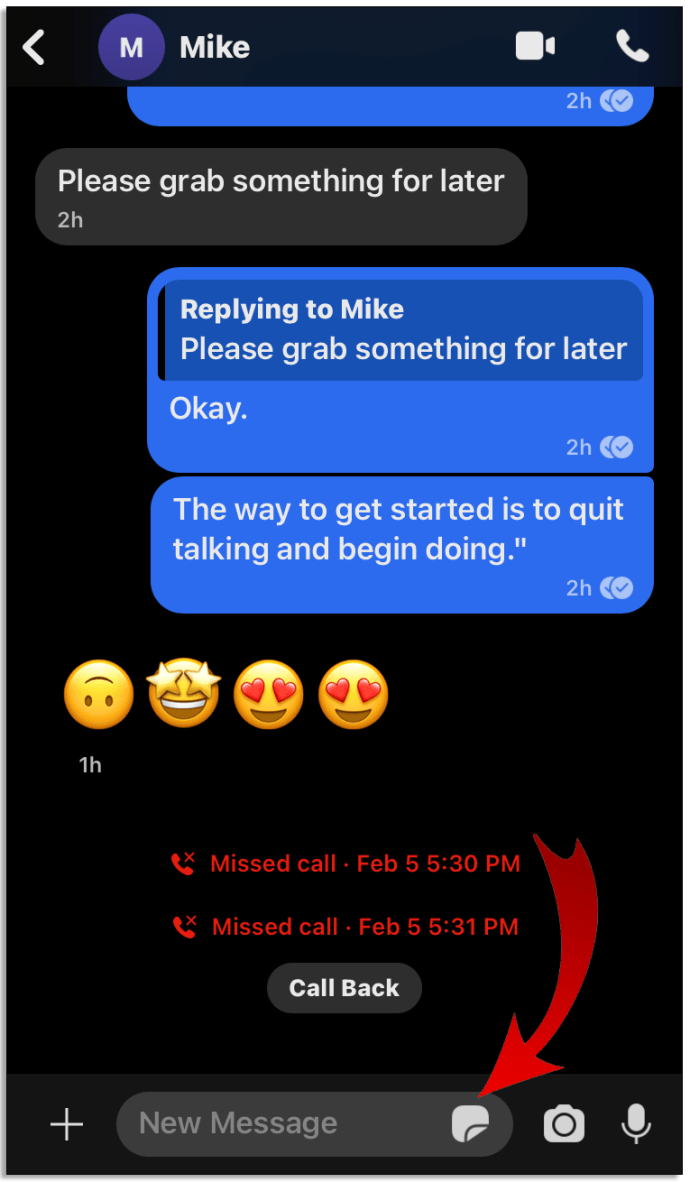
- Коснитесь значка «+».
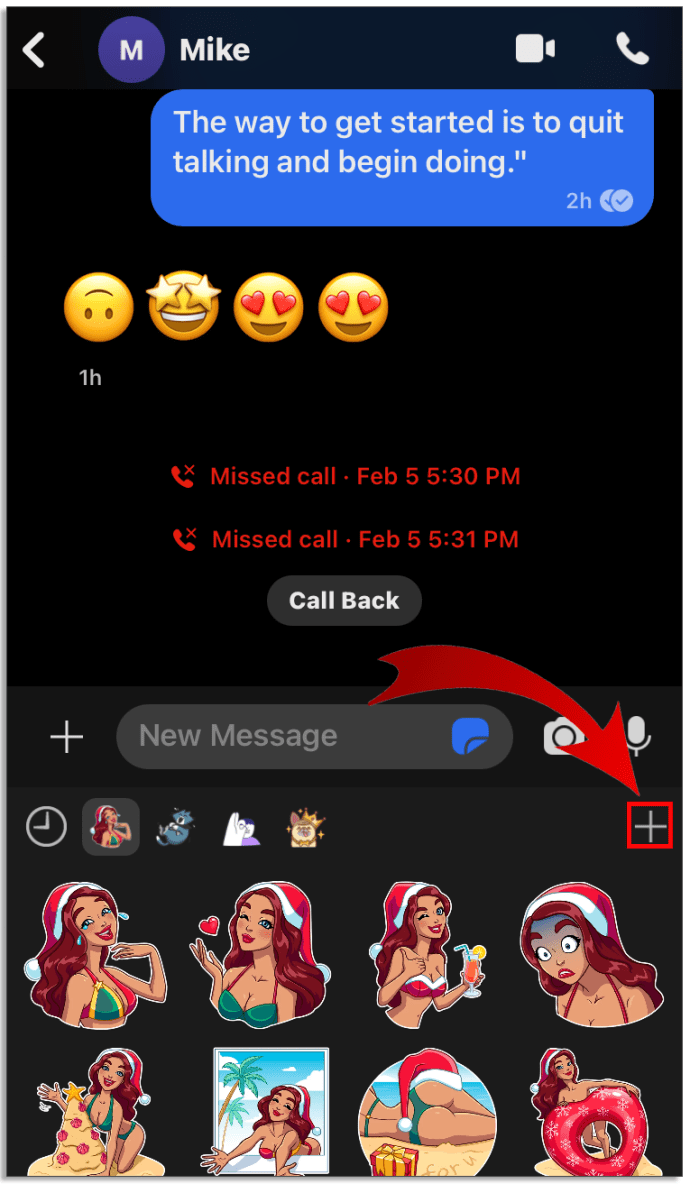
- Ищите пакет, который нужно удалить.
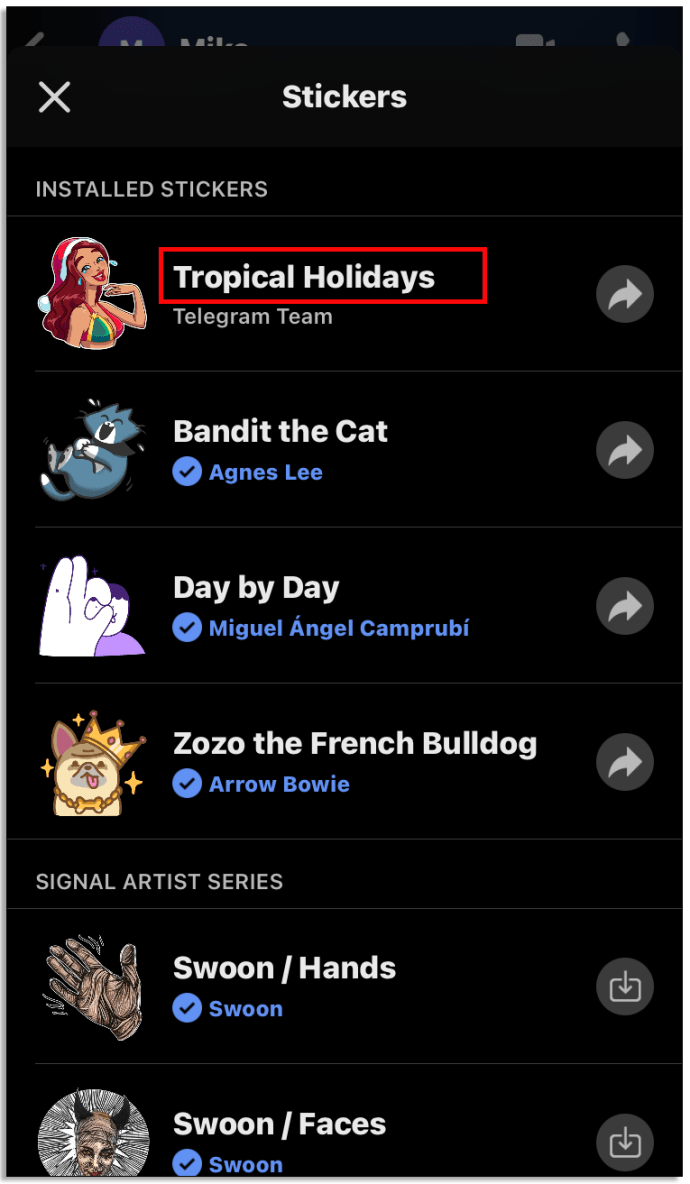
- Выберите X, Удалить или щелкните по нему.
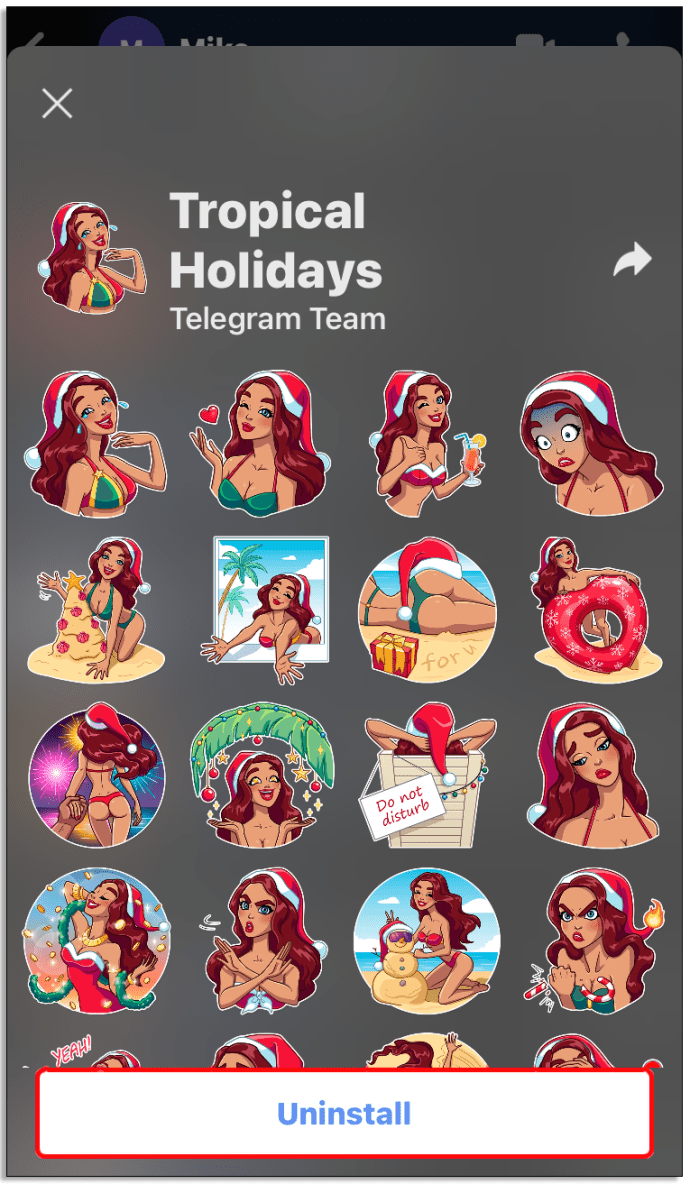
- Удалите пакет.
Как создать индивидуальные стикеры?
Многие пользователи Signal не знают, что есть способ создать набор стикеров самостоятельно. Это позволяет пользователям использовать некоторые стикеры, которые в противном случае могли бы быть недоступны в Signal. Более того, это делает беседы более интересными. Хитрость в том, что вам нужно сделать это на своем компьютере. Шаги одинаковы независимо от того, какую операционную систему вы используете:
- Откройте сайт Signal и загрузите компьютерную версию.

- Запустите его и убедитесь, что есть QR-код.
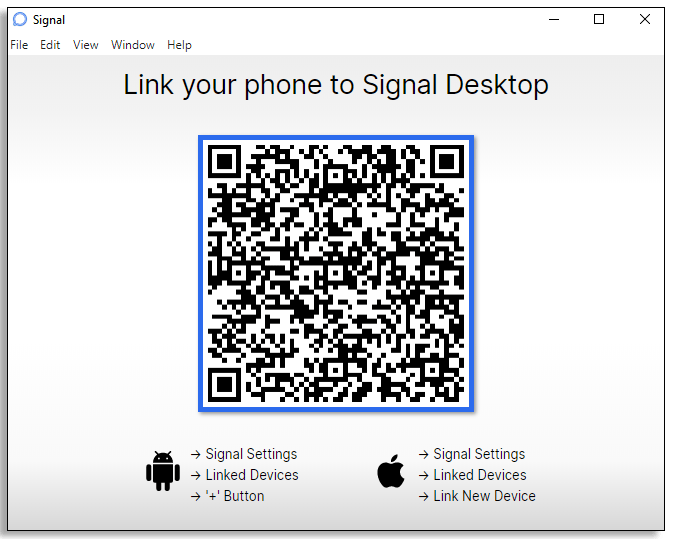
- Откройте Signal на своем телефоне и перейдите в «Настройки».
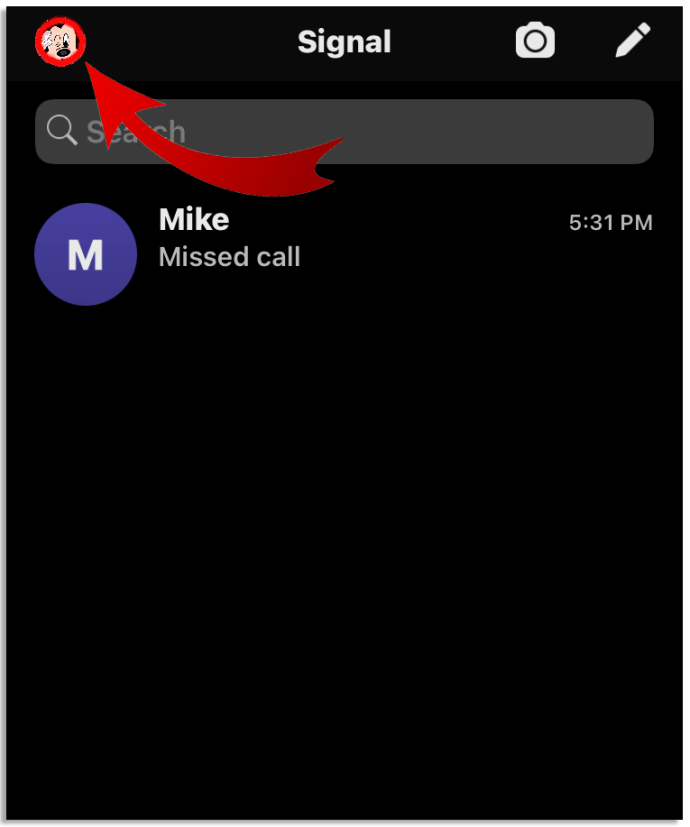
- Найдите «Связанные устройства».
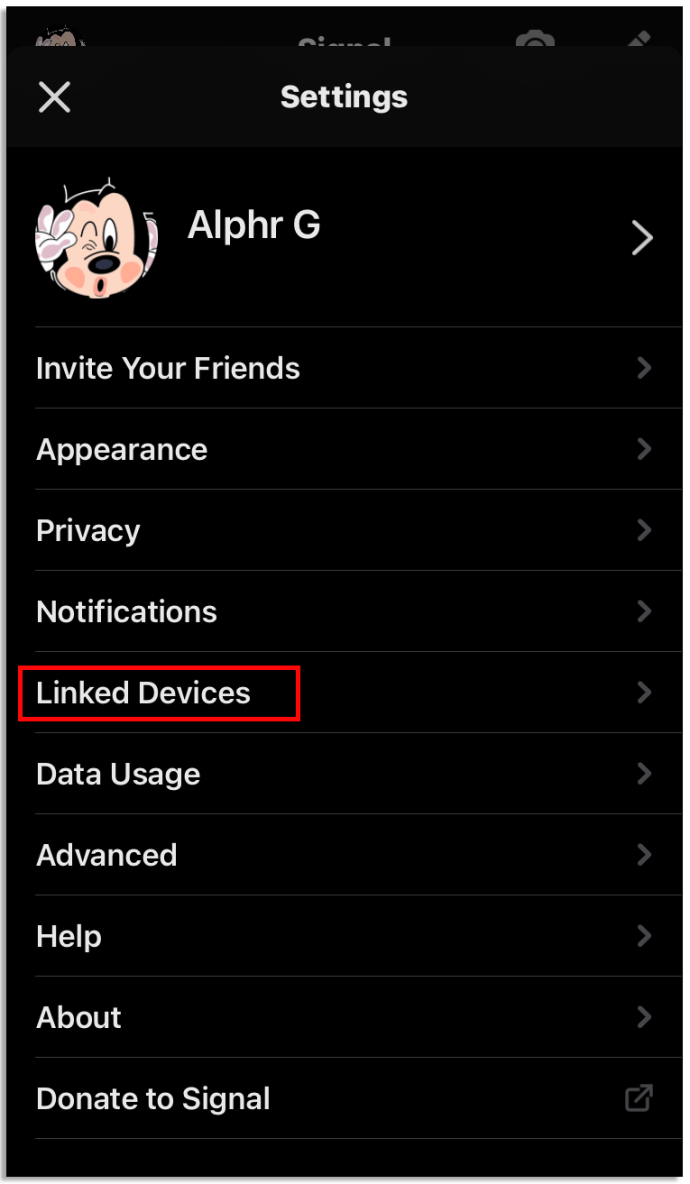
- Отсканируйте QR-код.
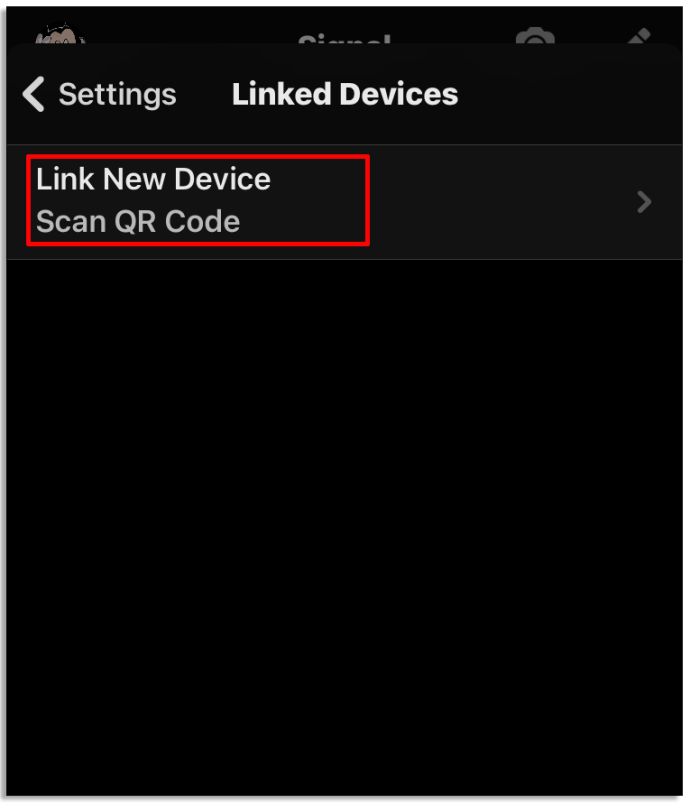
Теперь, когда вы соединили два устройства, пришло время загрузить несколько наклеек в формате PNG:
- Откройте используемый вами браузер и введите «стикеры PNG».
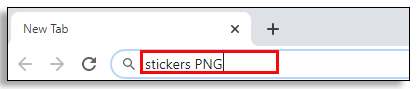
- Нажмите на сайт stickpng.com.
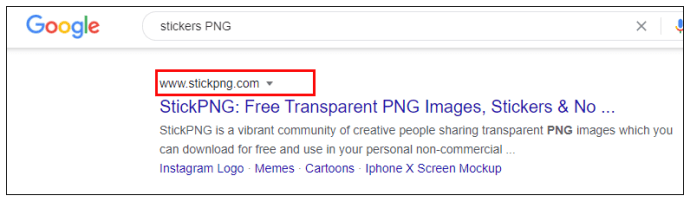
- Найдите понравившуюся наклейку и нажмите на нее.
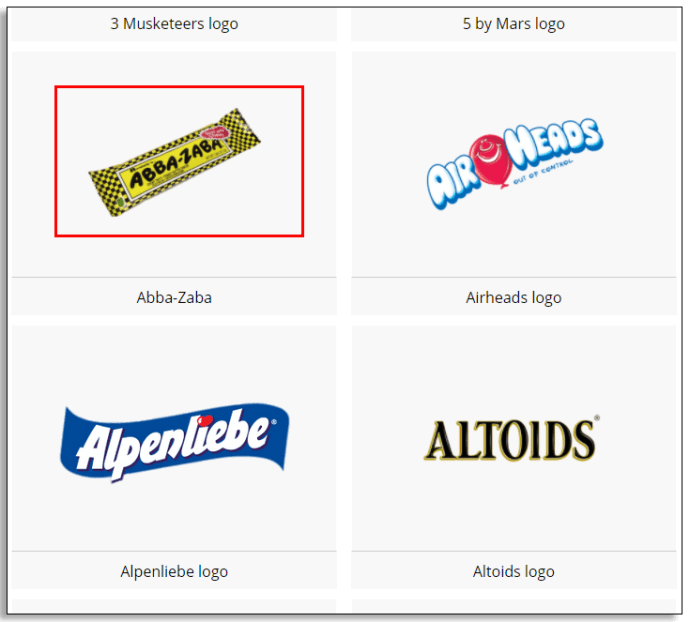
- Нажмите большую синюю кнопку «Загрузить».
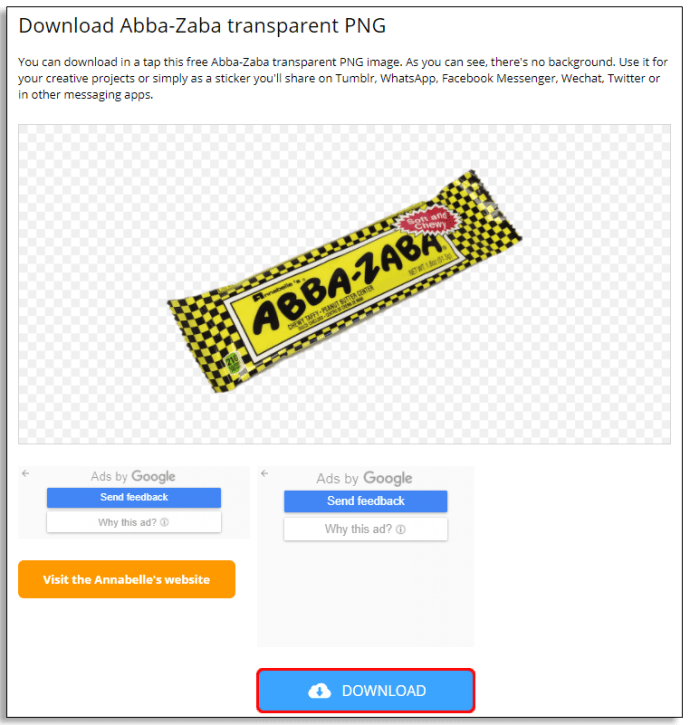
- Повторите то же самое со всеми остальными наклейками, которые вам нравятся.
После загрузки стикеров вы можете создавать свои собственные наборы стикеров:
- Откройте Signal на компьютере и войдите в систему.
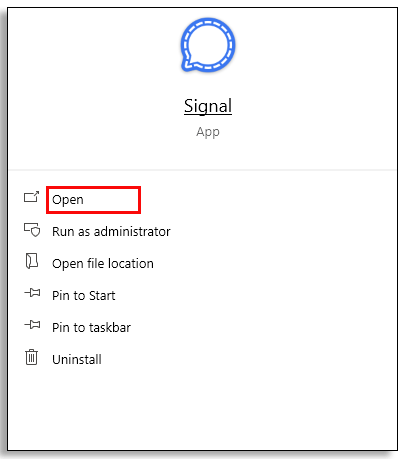
- Перейдите на вкладку «Файл» и выберите «Создать / загрузить набор стикеров».
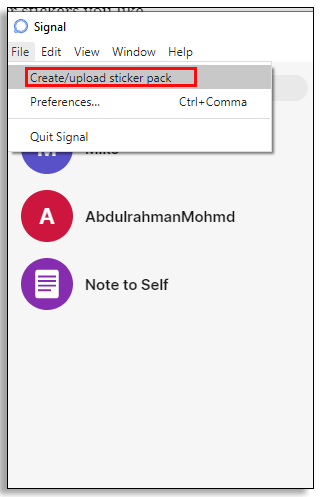
- Щелкните значок «+» и добавьте загруженные стикеры в формате PNG.
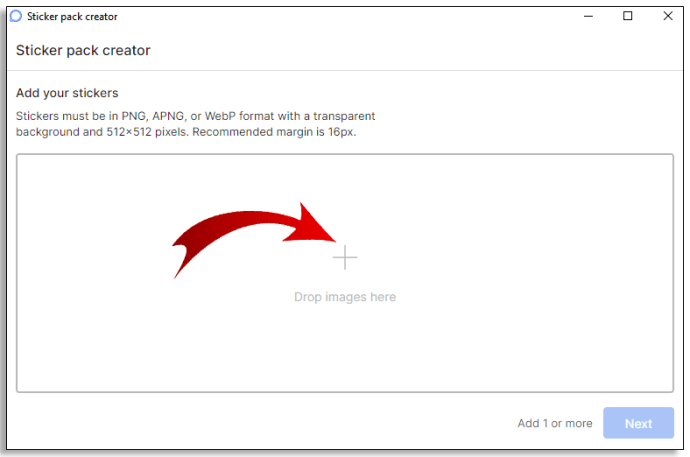
- Повторный заказ наклеек.
- Наведите на него курсор, чтобы увидеть, как он будет выглядеть в светлой и темной темах.
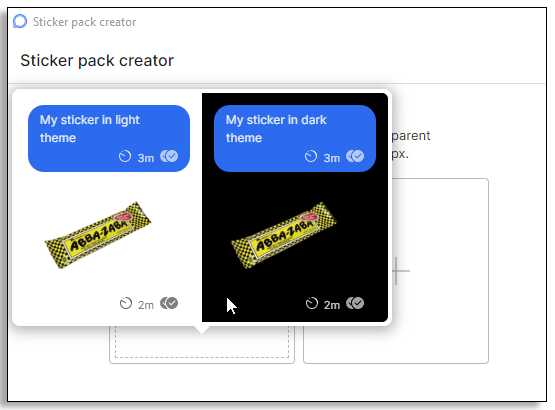
- Нажмите «Далее».
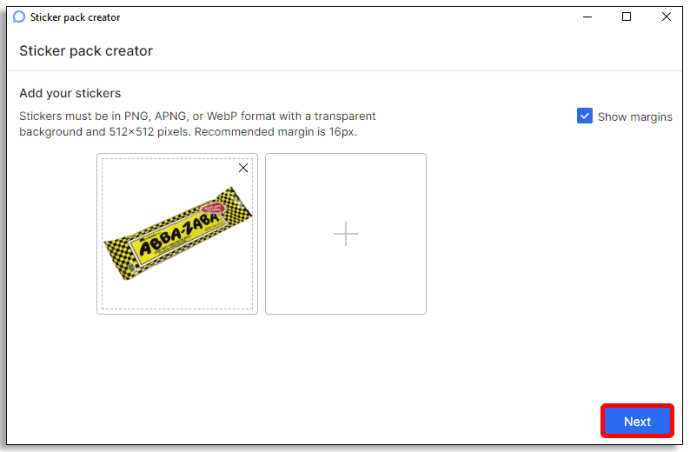
- Нажмите кнопку смайликов справа от первой наклейки.
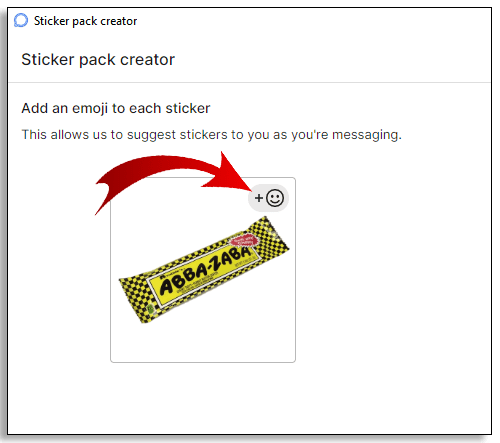
- Назначьте смайлик этой наклейке.
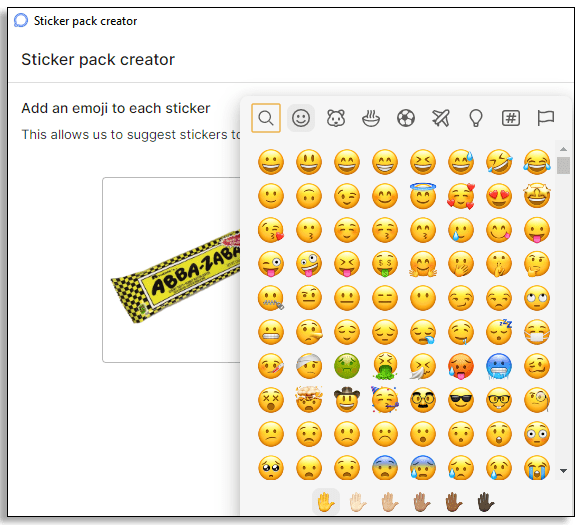
- Повторите для всех остальных наклеек.
- Когда закончите, нажмите «Далее».
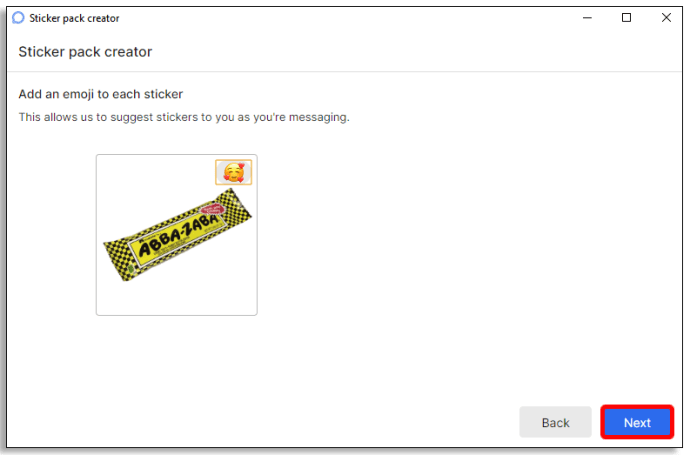
- Напишите название набора стикеров и имя автора.
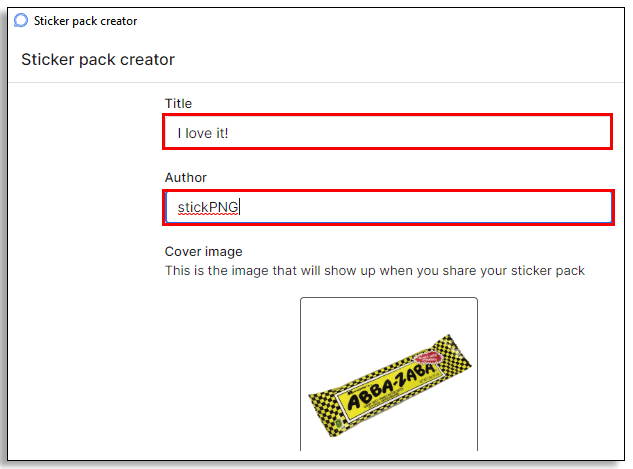
- Нажмите "Далее."
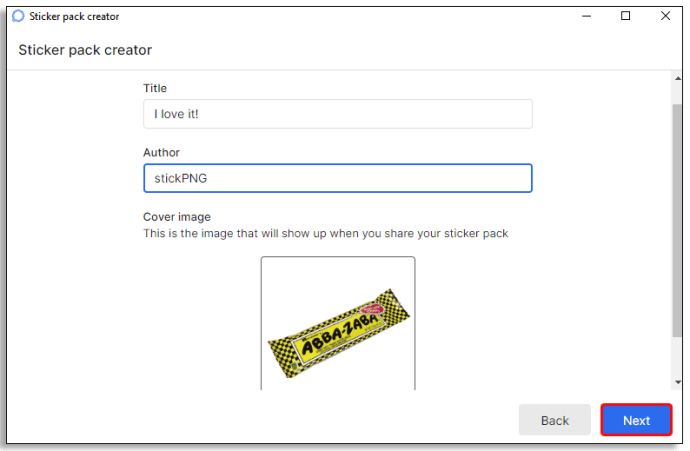
- Подтвердите, что вы хотите загрузить пакет, нажав «Загрузить».
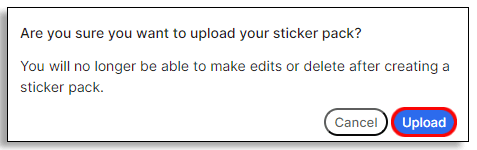
Примечание: Убедитесь, что вас устраивает настроенный набор стикеров, прежде чем загружать его. После того, как он был загружен, отредактировать его невозможно.
После того, как набор наклеек был загружен, вот как его использовать:
- Запустите Signal на телефоне.

- Пользователи Android должны нажать на значок стикера слева, а пользователи iPhone должны щелкнуть значок справа.
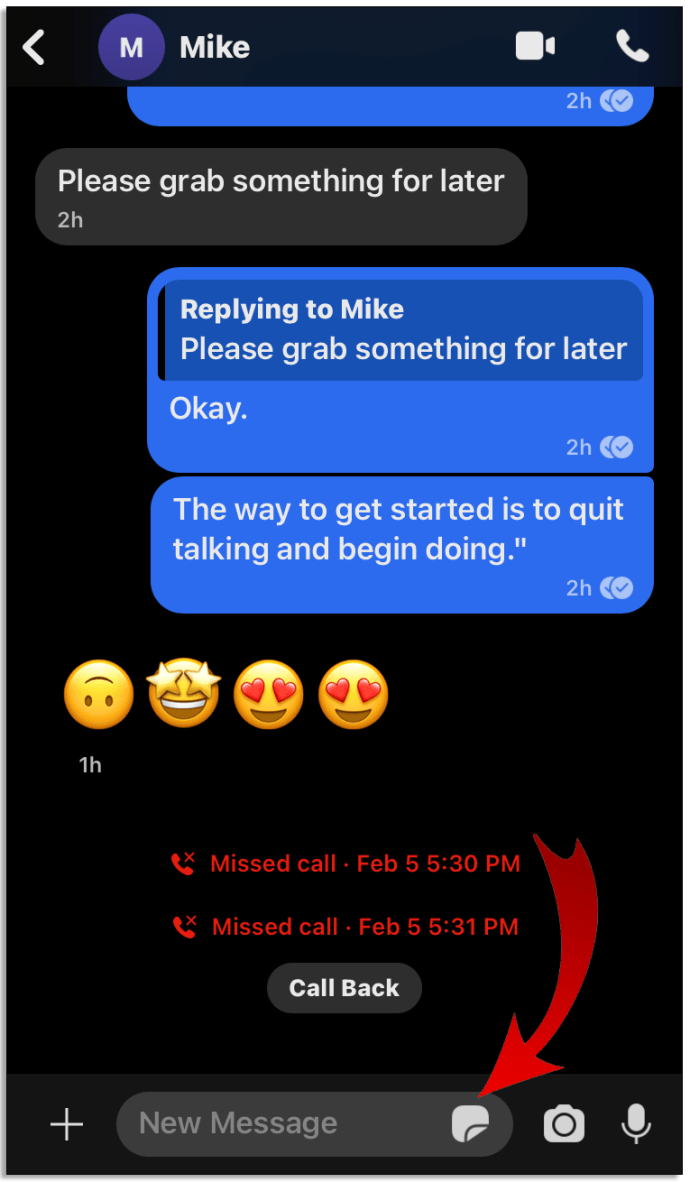
- Пользователям Android необходимо выбрать значок стикера перед добавлением стикеров. Пользователи iPhone могут просто нажать кнопку «+».
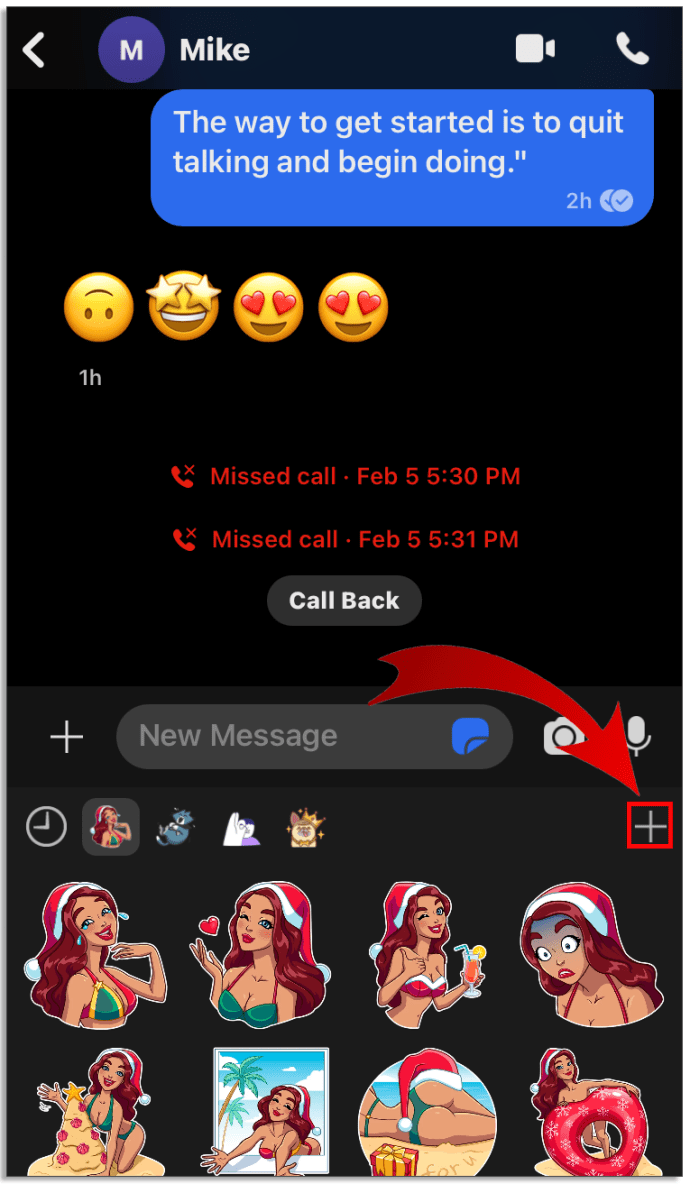
- Найдите созданный вами набор стикеров и нажмите на него.
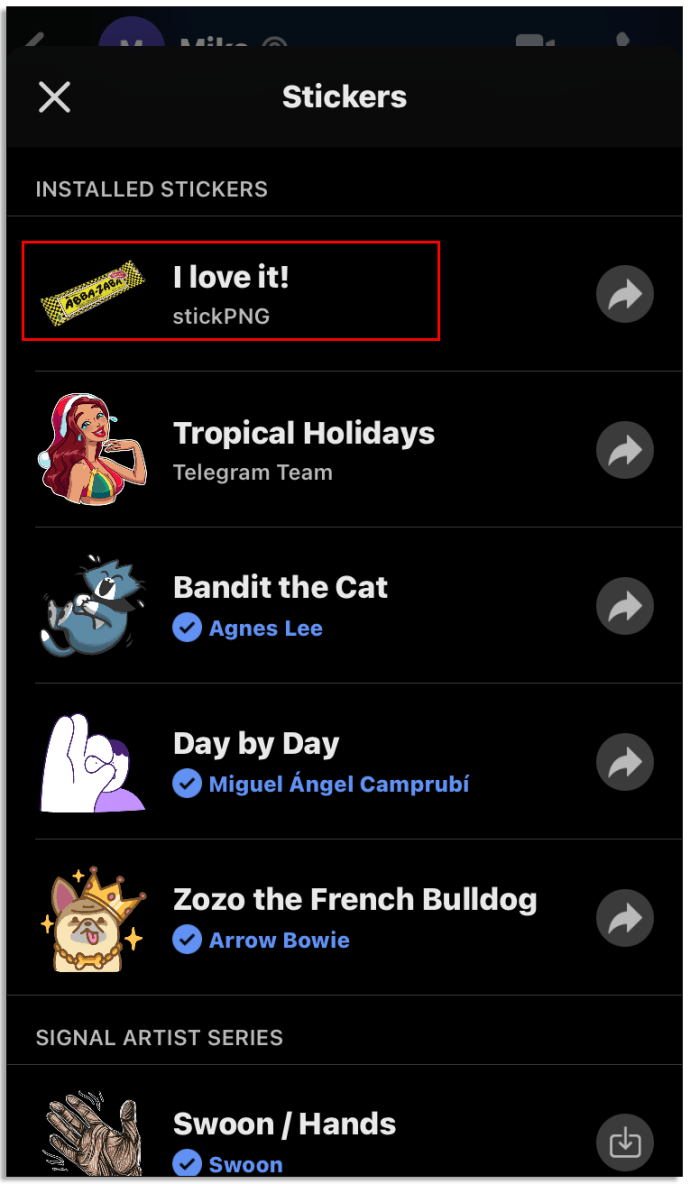
- Выберите нужный стикер и нажмите, чтобы отправить его в беседу.
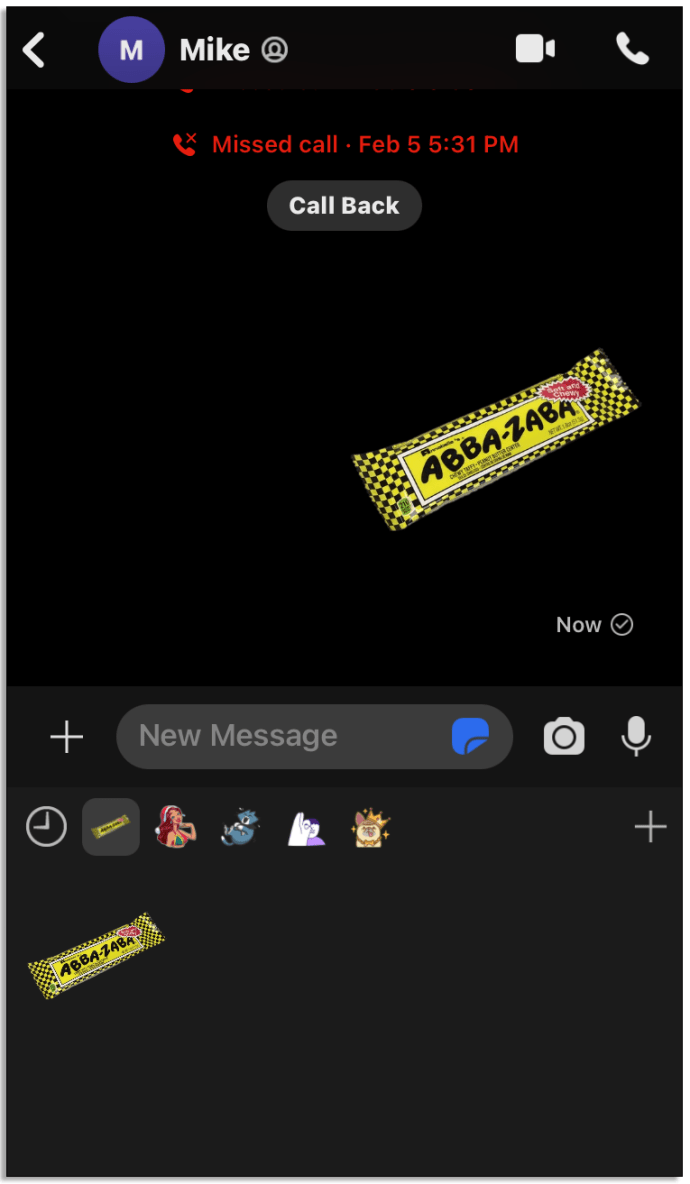
Дополнительные ответы на часто задаваемые вопросы
Безопасны ли сигнальные наклейки?
Да, они. Signal использует сквозное шифрование, то есть сообщения и стикеры зашифрованы. И сообщения, и стикеры выглядят как неразборчивые символы после того, как пользователи отправят их, но до того, как достигнут другого пользователя.
Могут ли другие пользователи видеть мое имя, если они используют мои стикеры?
Если вы написали свое имя при создании стартового пакета, другие пользователи увидят его, если будут использовать этот стартовый пакет. Вот почему так важно правильно написать имя.
Мне нужно использовать только файлы PNG для создания пакетов наклеек?
Нет, пользователи также могут использовать файлы WebP. Но есть некоторые общие требования к набору наклеек. Например, каждая наклейка должна быть не более 300 КБ. В упаковке может быть не более 200 наклеек. По сравнению с некоторыми другими платформами это большое количество.
Хотя это и не является обязательным требованием, Signal предлагает, чтобы поля составляли 16 пикселей по каждому краю. Кроме того, прозрачный фон - лучший выбор, так как он выделяет наклейку.
Как другие могут увидеть мой набор стикеров?
Когда другие пользователи Signal получат стикер из вашего набора или ссылку на него, они смогут увидеть ваши стикеры.
Как добавить телефонный эмодзи в сигнал?
Signal использует свои системы эмодзи. Но если пользователи хотят переключиться на смайлы, которые поставляются с их телефоном, вот как это сделать:
• Запустите приложение на своем смартфоне.
• Щелкните значок профиля.
• Выберите «Чаты и медиа».
• В разделе «Чаты» переключите кнопку, чтобы включить смайлики телефона.
Отправка стикеров стала проще
Как видите, добавить стикеры в разговоры в Signal не так уж и сложно. Теперь вы даже можете добавлять новые наборы наклеек, которые поставляются с приложением, или создавать свои собственные наборы наклеек, чтобы удивить других пользователей. Кроме того, все стикеры зашифрованы, как и сообщения.
Вы уже пробовали Signal? Как вам это нравится? А как насчет создания наборов наклеек? Есть ли у вас какие-нибудь советы для других пользователей? Расскажите нам о своем опыте в разделе комментариев ниже.